Guida utente di iMyFone ChatsBack
Hai perso i dati di WhatsApp sul tuo dispositivo? Non c'è motivo di preoccuparsi. Con iMyFone ChatsBack, puoi recuperare rapidamente i dati WhatsApp persi su dispositivi iOS e Android in 4 modi: da Device Storage, da Google Drive, da iTunes e Scanning Records precedentemente conservati in ChatsBack.
Per iniziare, avvia semplicemente ChatsBack sul tuo computer. L'interfaccia principale presenta quattro modalità. Seleziona una modalità in base alla tua situazione. I passaggi seguenti ti mostreranno come recuperare i dati di WhatsApp.
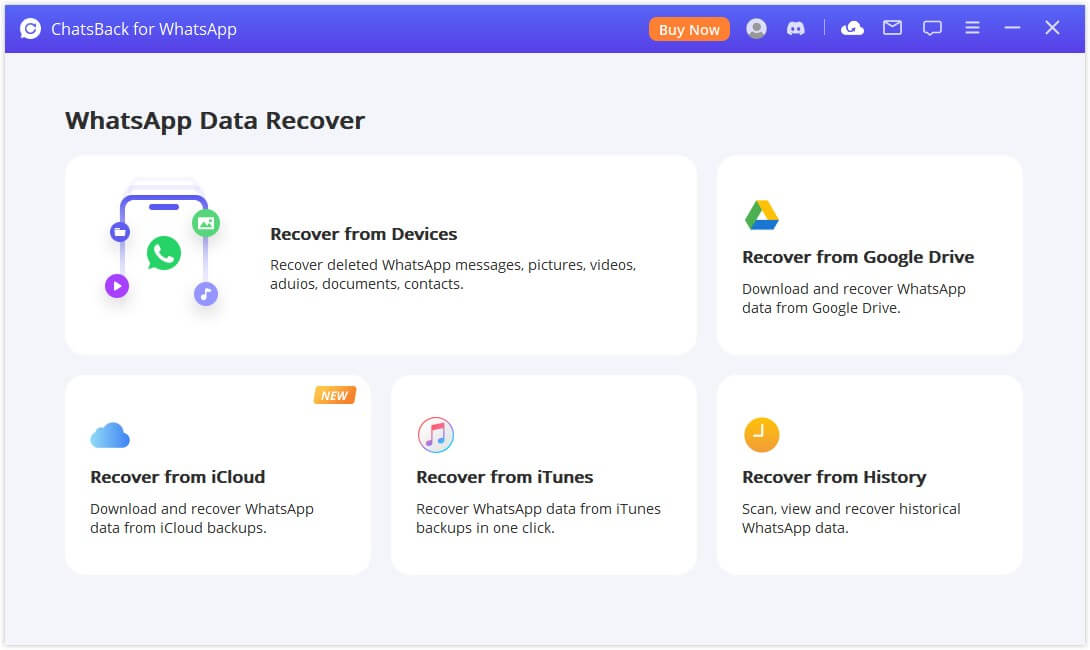
Modalità 1: Recupera i dati di WhatsApp dalla memoria del dispositivo
Seleziona la modalità "Recupera dati WhatsApp dalla memoria del dispositivo", con la quale potrai trovare tutti i dati locali e recuperare i record di dati recenti.
Passaggio 1.Collegare il dispositivo al computer
Collega il tuo dispositivo al computer tramite cavo USB. Consenti il "Debug USB" sul dispositivo Android o premi "Fidati di questo computer" su iPhone/iPad quando vengono richieste le finestre pop-up. Prima di cliccare sul pulsante"Avvia" puoi scegliere dove salvare i dati del dispositivo.
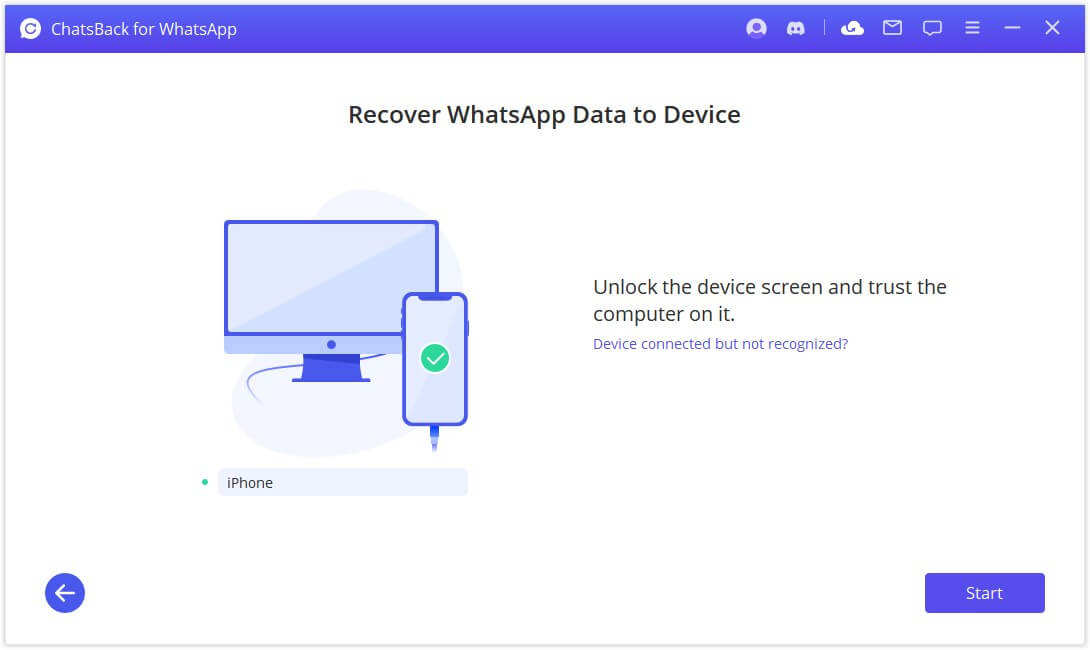
Passaggio 2. Scansione dei dati del dispositivo
Poi passiamo al processo di scansione. I seguenti passaggi variano a seconda del modello del dispositivo (dispositivo iOS o Android).
Per dispositivi Android
ChatsBack inizia a scansionare e a recuperare i dati del dispositivo, che verranno memorizzati in History Records, in modo da poterli recuperare in futuro anche quando il dispositivo sarà completamente resettato. Al termine della scansione, premi "Successivo" per procedere.
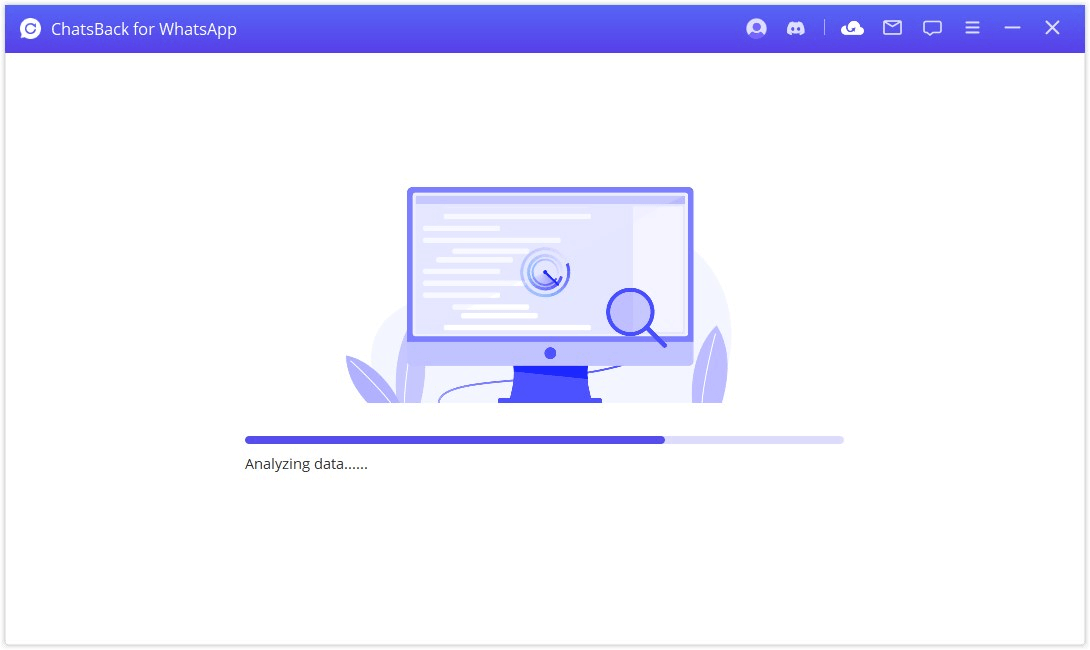
Per analizzare il database, ChatsBack ha bisogno che tu conceda l'autorizzazione. Innanzitutto, ChatsBack caricherà i file per preparare l'ambiente per l'analisi dei dati.
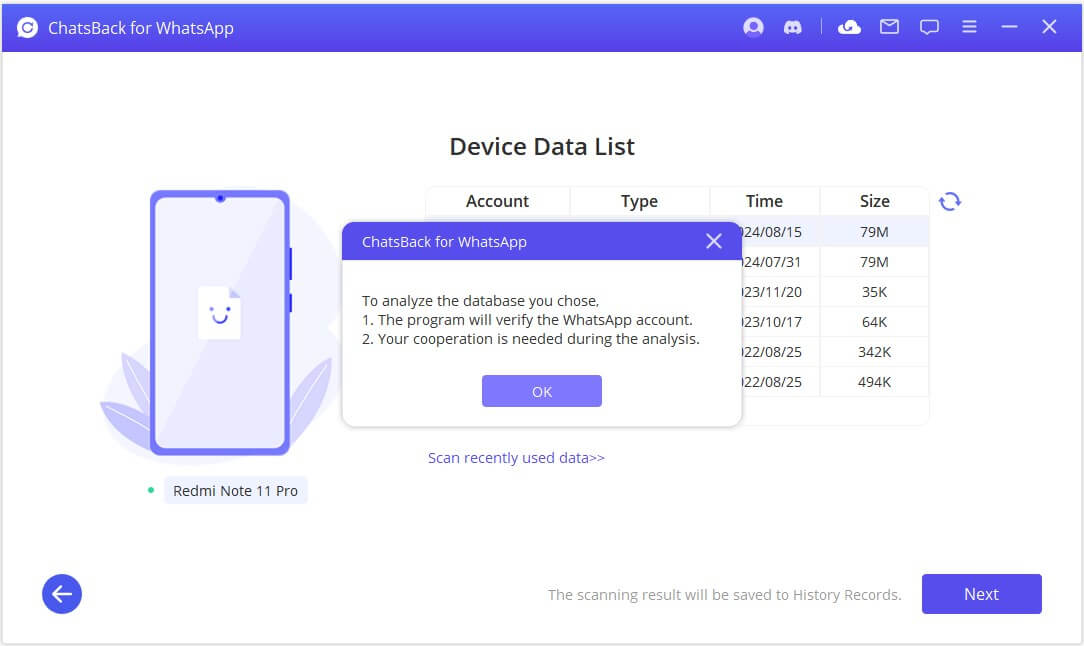
In seguito è necessario inserire il prefisso nazionale e il numero di telefono del database WhatsApp scelto. WhatsApp invierà un messaggio SMS per verificare il tuo numero di telefono.
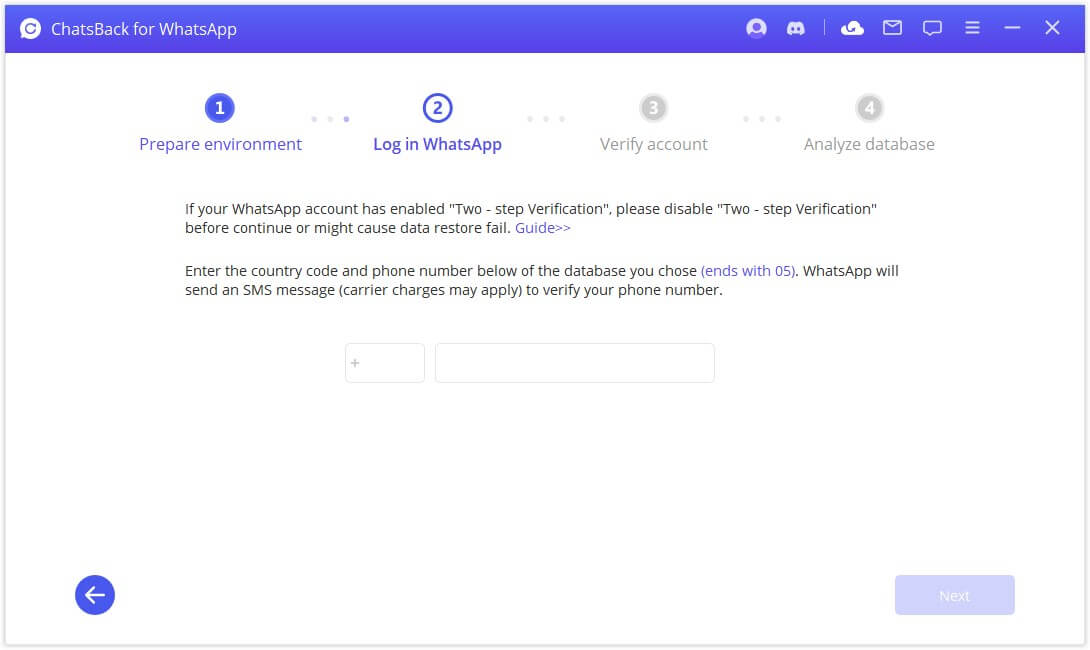
Una volta completato il processo di verifica, ChatsBack calcolerà le chiavi correlate per analizzare il database.
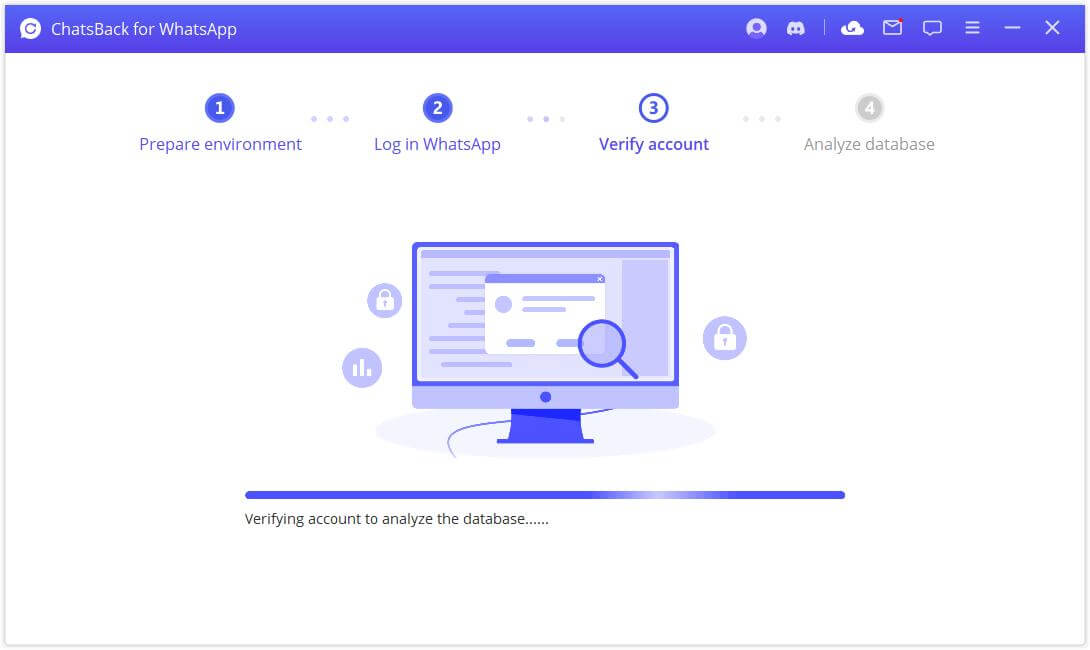
Infine, il programma analizzerà il database scelto. Dopodiché,puoi passare direttamente ad Anteprima e Recupero dati.
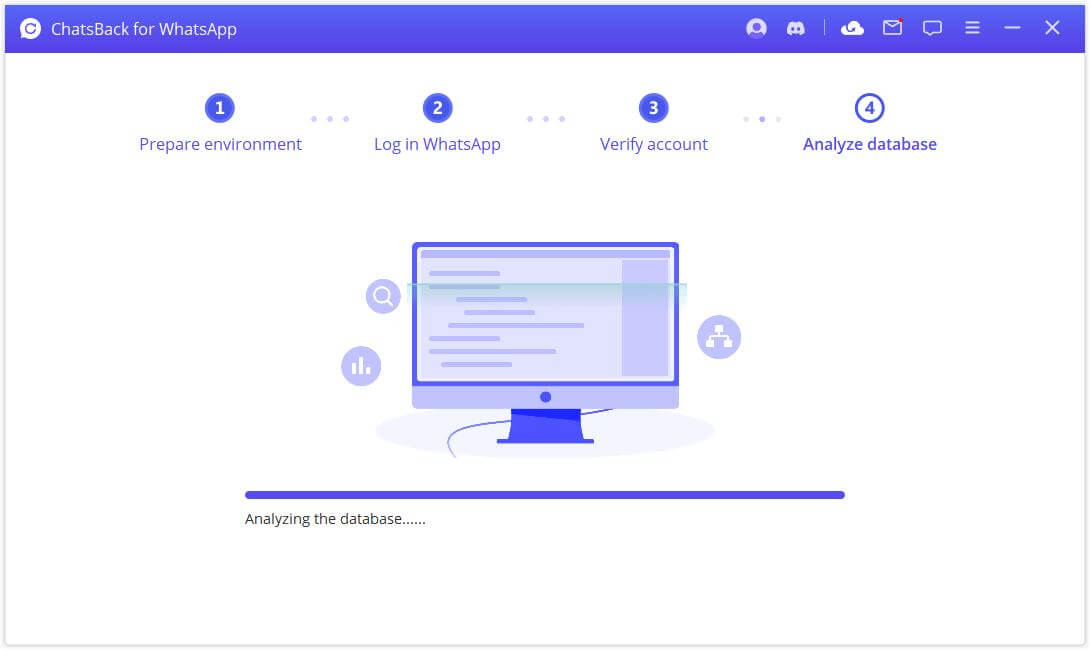
Per dispositivi iOS
Seleziona il tipo di WhatsApp da cui si vuoi recuperare i dati. Poi premi "OK" per procedere.
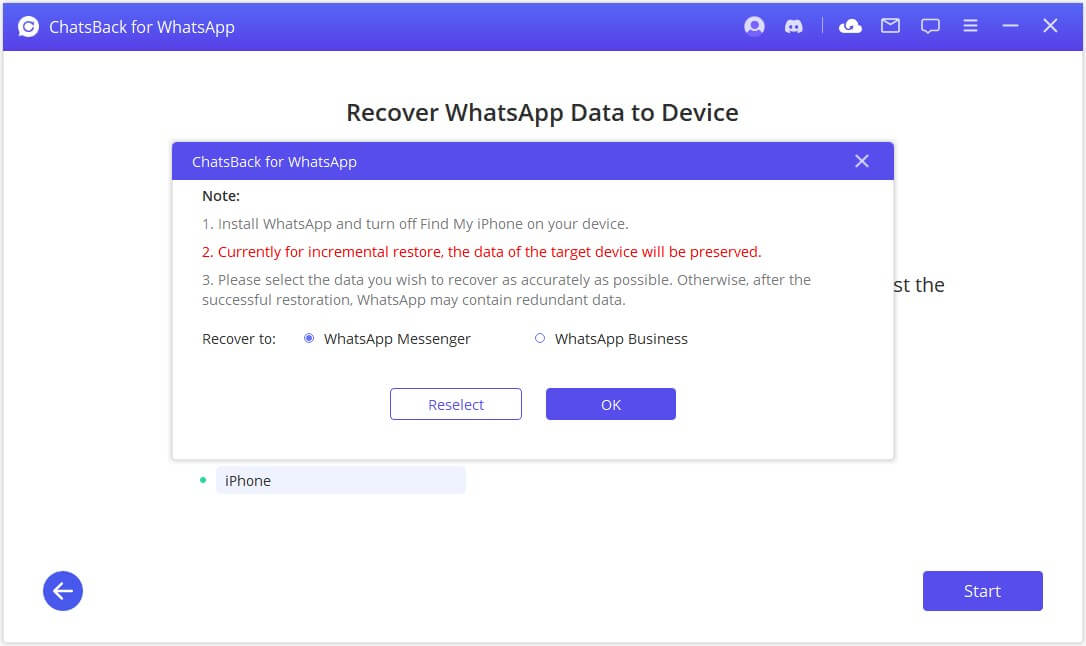
ChatsBack inizia ad accedere ai dati del tuo dispositivo. Queste informazioni verranno poi analizzate dal programma.
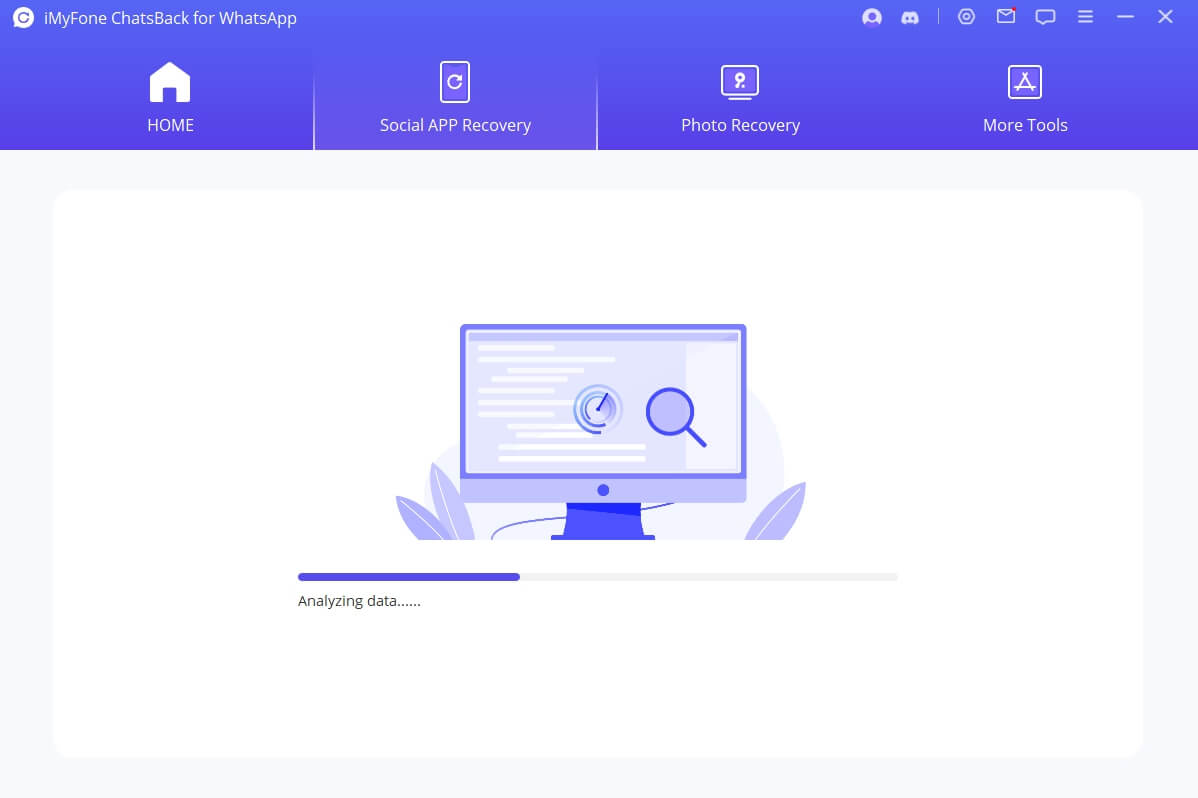
Passaggio 3. Anteprima e recupero dei dati
Tutti i dati recuperabili saranno mostrati come nelle immagini mostrate di seguito. Puoi scegliere di recuperare questi dati sul tuo dispositivo o computer.
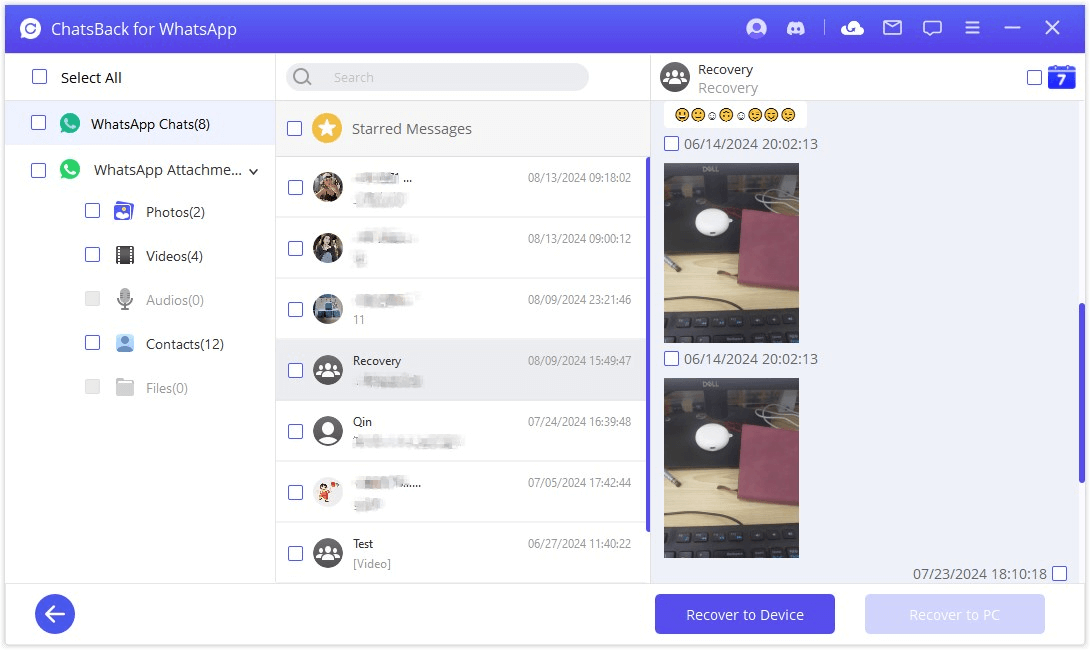
Se clicchi sull'opzione "Recupera su PC" è necessario selezionare il formato del file e la posizione in cui salvarlo. Premi"OK", e poi ChatsBack esporterà il file nella posizione scelta. A seconda delle dimensioni del file e della velocità della rete, l'esportazione richiederà del tempo.

Se scegli "Recupera su dispositivo", è necessario assicurarsi che il dispositivo iOS/Android sia riconosciuto dal computer. Fare clic su "Avvia" per procedere.
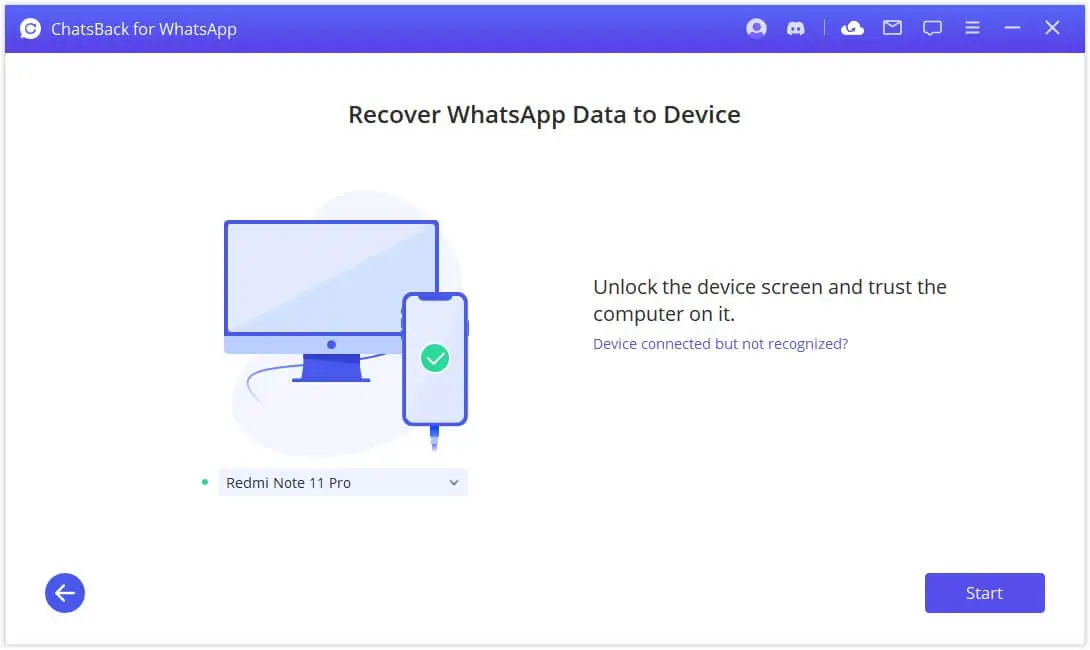
Per dispositivi Android
Per recuperare i dati sul tuo dispositivo, ChatsBack installerà una vecchia versione di WhatsApp sul tuo dispositivo.
Nota
I dati di WhatsApp sul dispositivo di destinazione verranno cancellati dopo il ripristino. Pertanto, se necessario, esegui prima il back up di WhatsApp.
Inizia l'installazione della vecchia versione di WhatsApp. In caso di errore imprevisto, è necessario sbloccare il dispositivo e seguire le istruzioni.
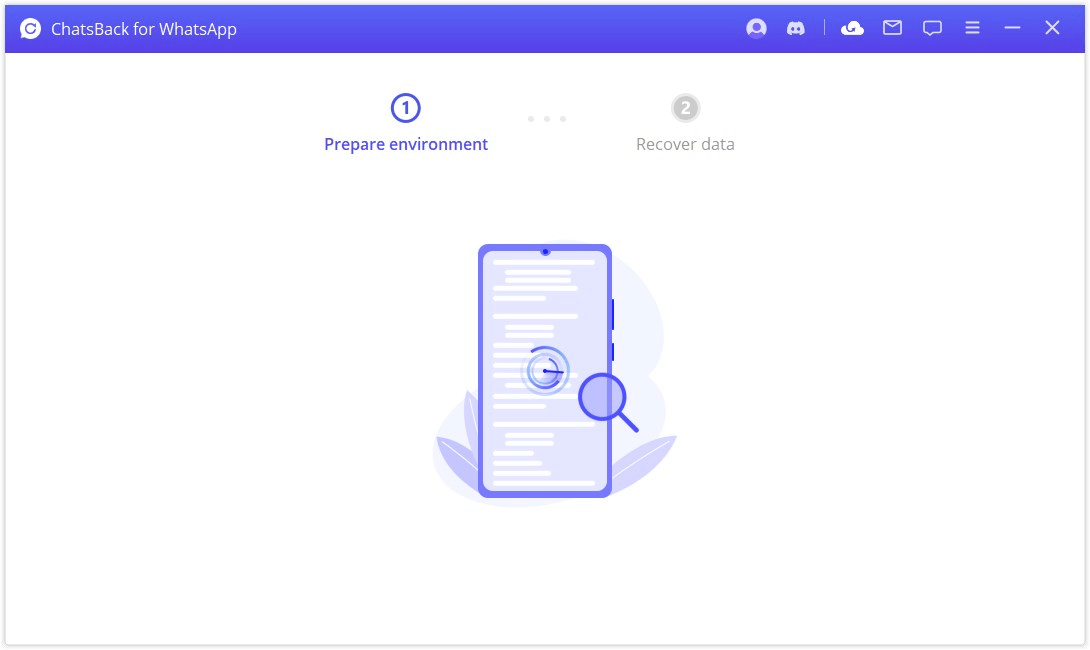
ChatsBack elaborerà i file.
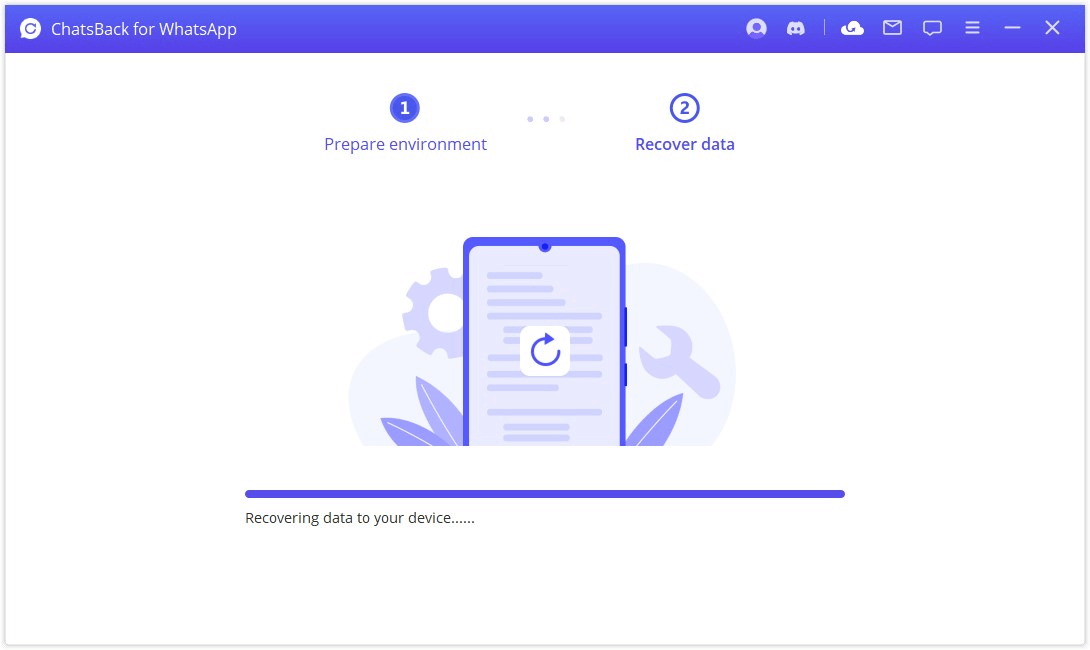
A breve, i tuoi dati saranno recuperati. Accedi al tuo account WhatsApp e vedrai i dati recuperati. Dopo l'accesso, esegui un backup locale e aggiorna WhatsApp all'ultima versione ufficiale.
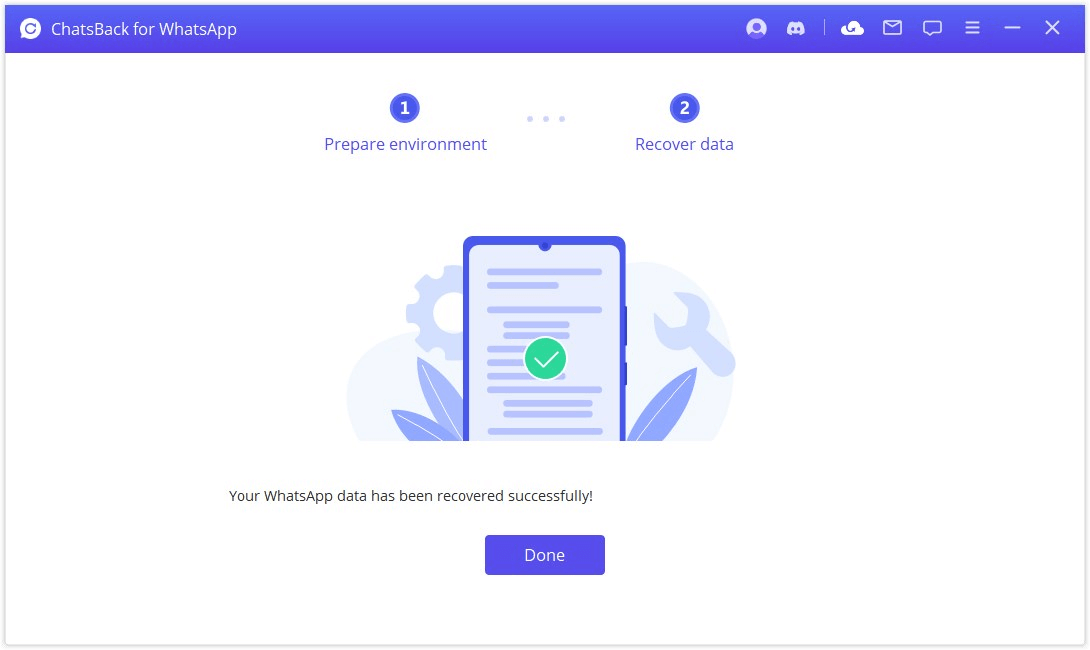
Per dispositivi iOS
Prima di tutto, Trova il mio iPhone deve essere disattivato.
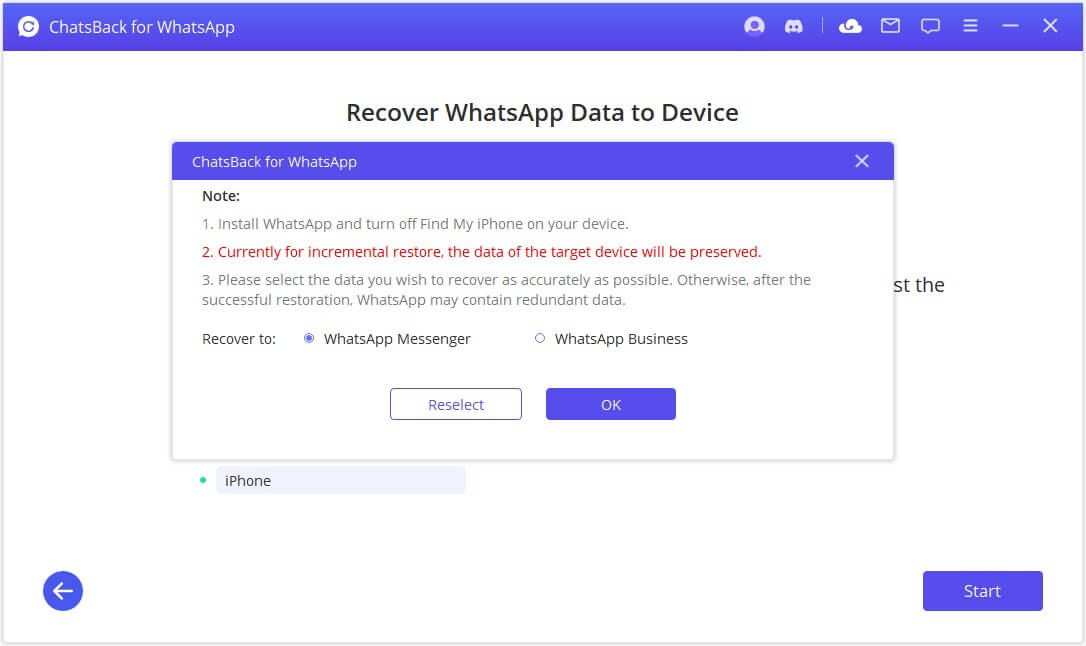
Segui le istruzioni per disattivare la funzione Trova il mio iPhone del vostro iPhone.
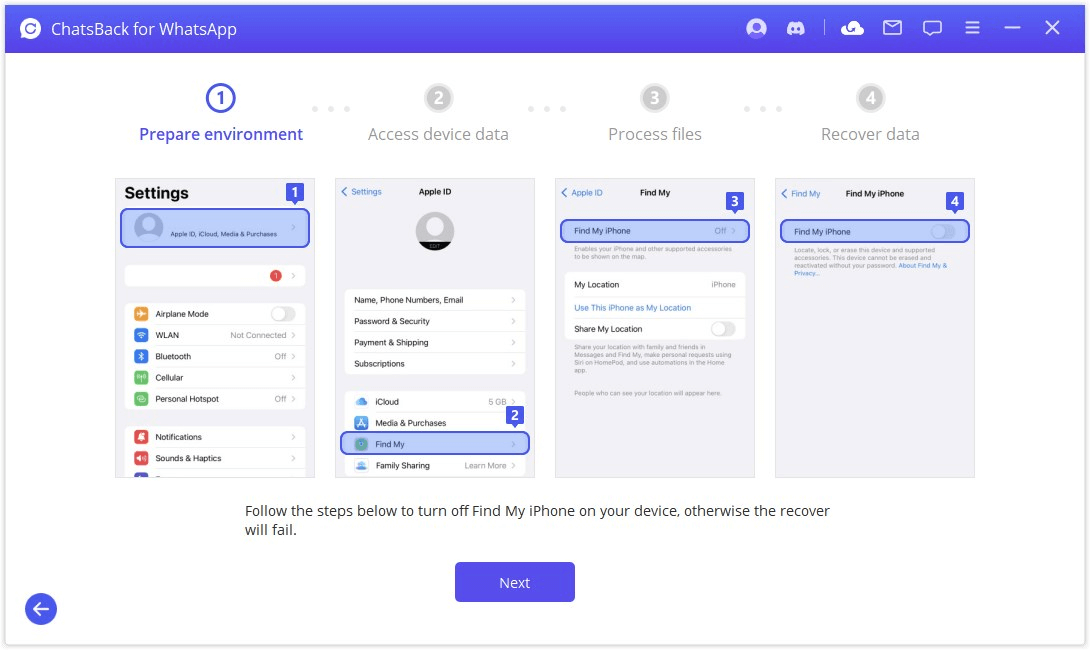
Poi vai all'App Store per scaricare l'app WhatsApp.
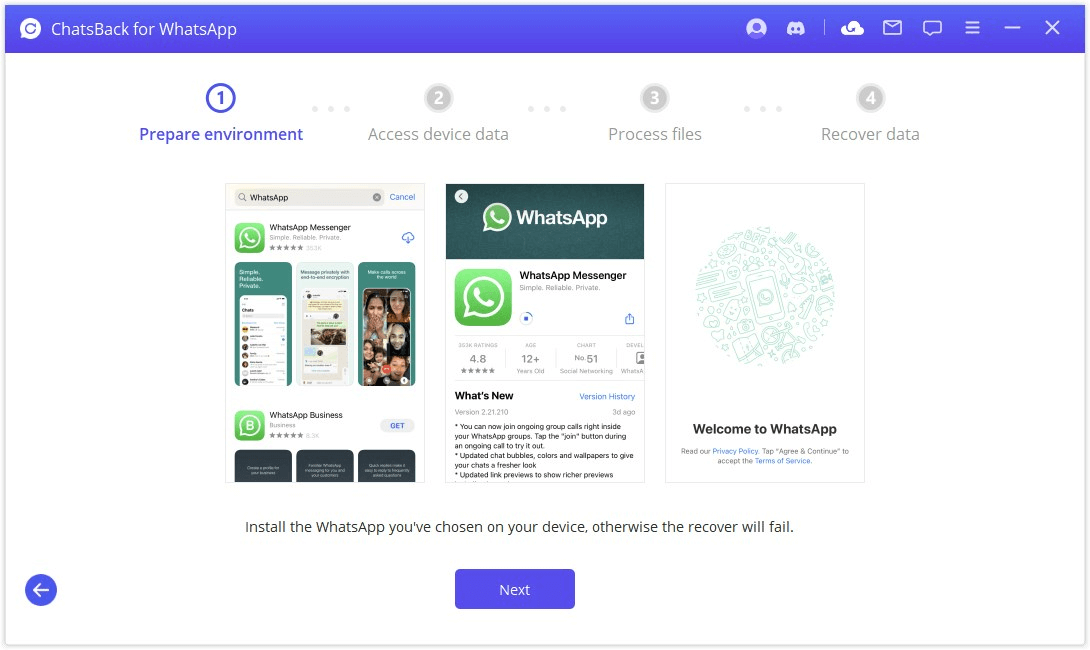
ChatsBack inizierà a elaborare i file. A breve, il tuo dispositivo si riavvierà e i tuoi dati saranno recuperati.
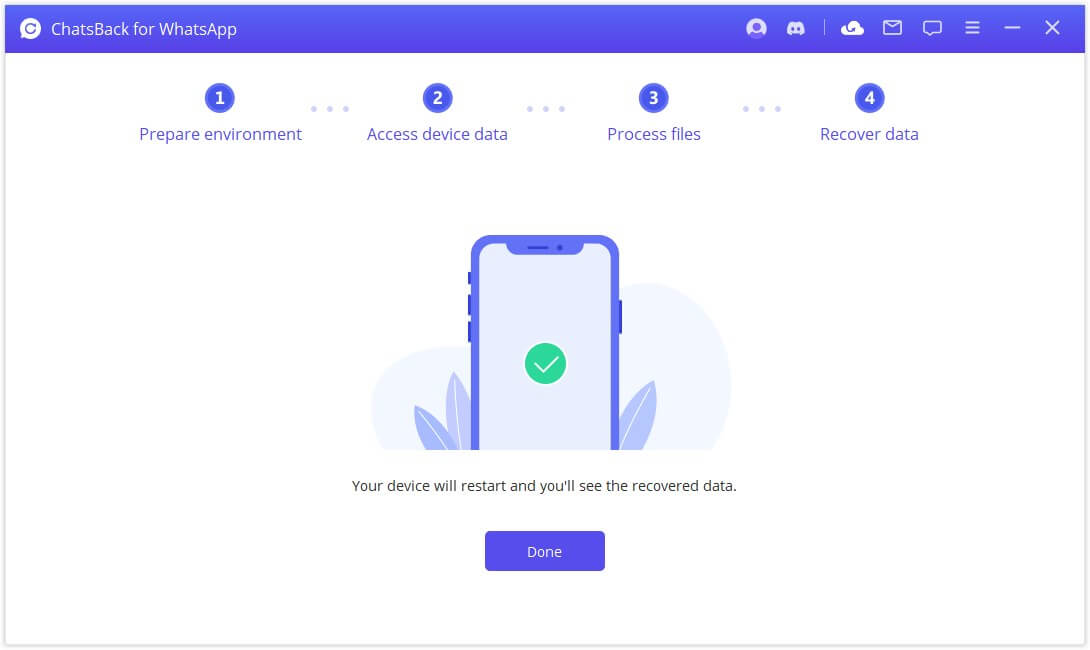
Modalità 2: Recupera i dati WhatsApp da Google Drive
Passaggio 1. Accedi a Google Drive e accedi ai dati
Seleziona "Recupera dati WhatsApp da Google Drive", e accedi al tuo account Google.
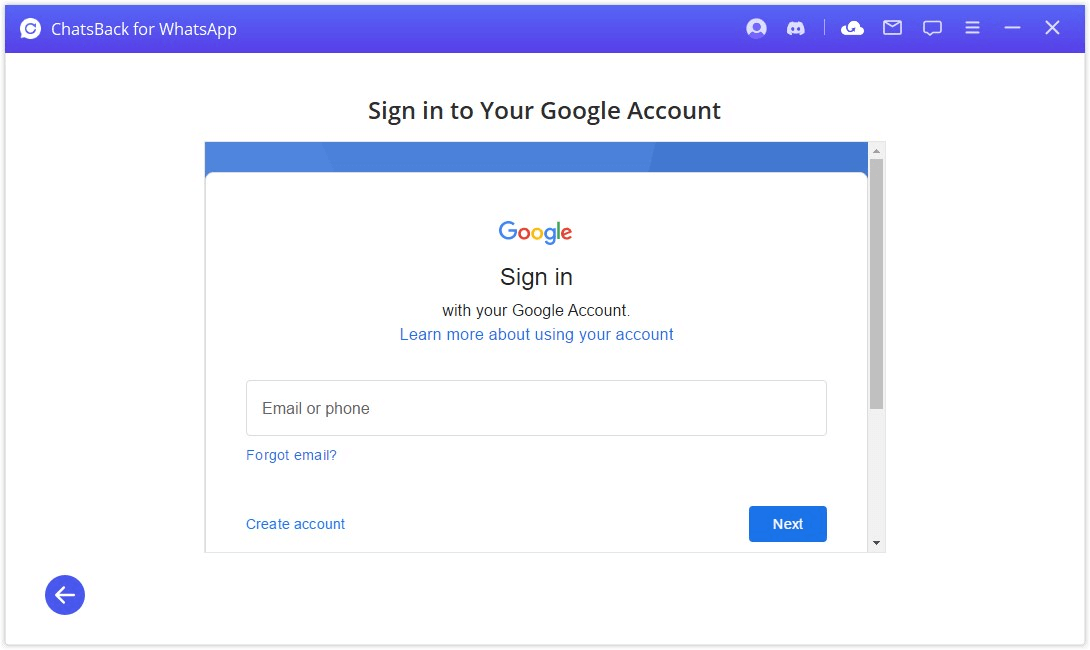
Autorizza l'account Google in modo che questo programma possa accedere ai tuoi dati di Google Drive. Assicurati che la verifica in due passaggi sia disattivata prima dell'autorizzazione.
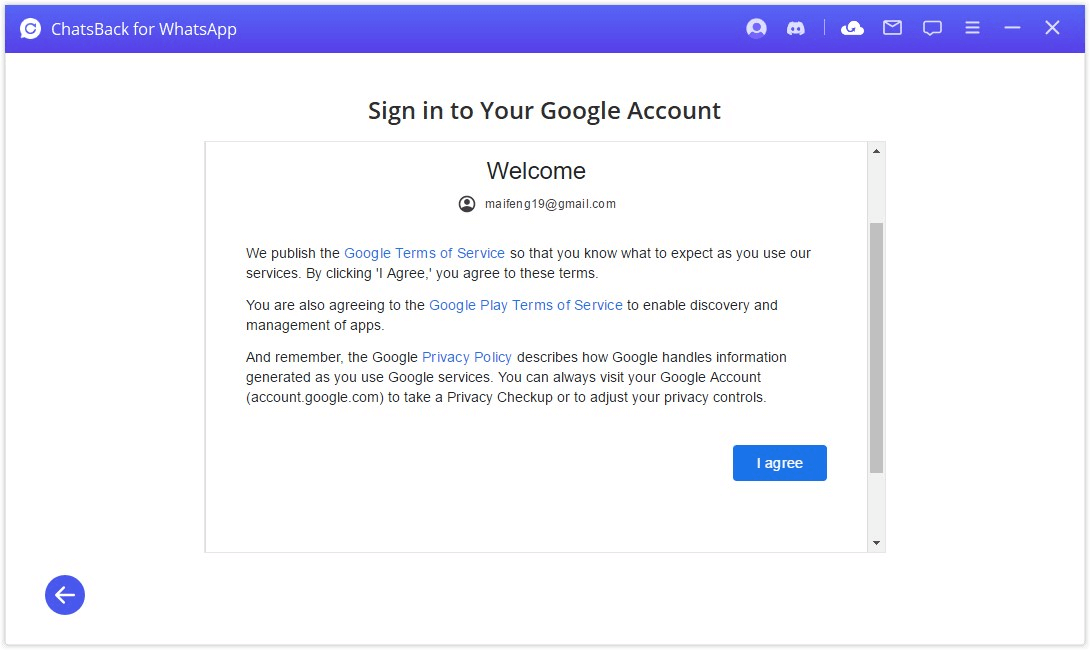
Successivamente, ChatsBack caricherà i tuoi dati di Google Drive. Puoi scaricare il file sul computer. A seconda delle dimensioni dei dati e della velocità della rete, il processo è piuttosto veloce.
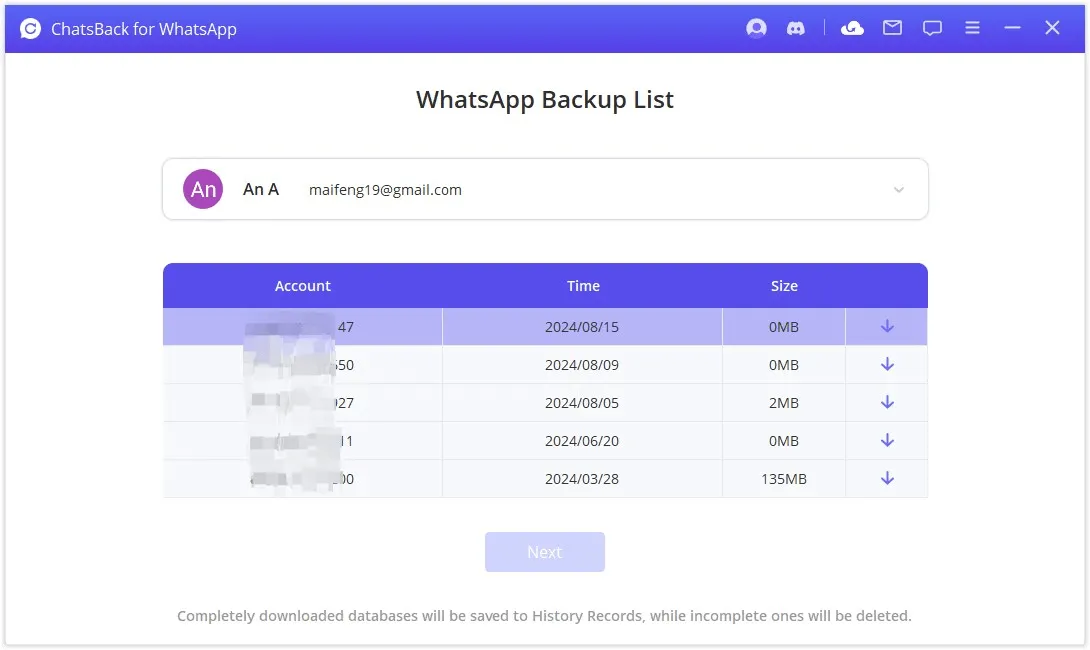
Passaggio 2. Scansiona il file di Google Drive
Per analizzare il database, ChatsBack ha bisogno che tu conceda l'autorizzazione. Innanzitutto, ChatsBack caricherà i file per preparare l'ambiente per l'analisi dei dati.
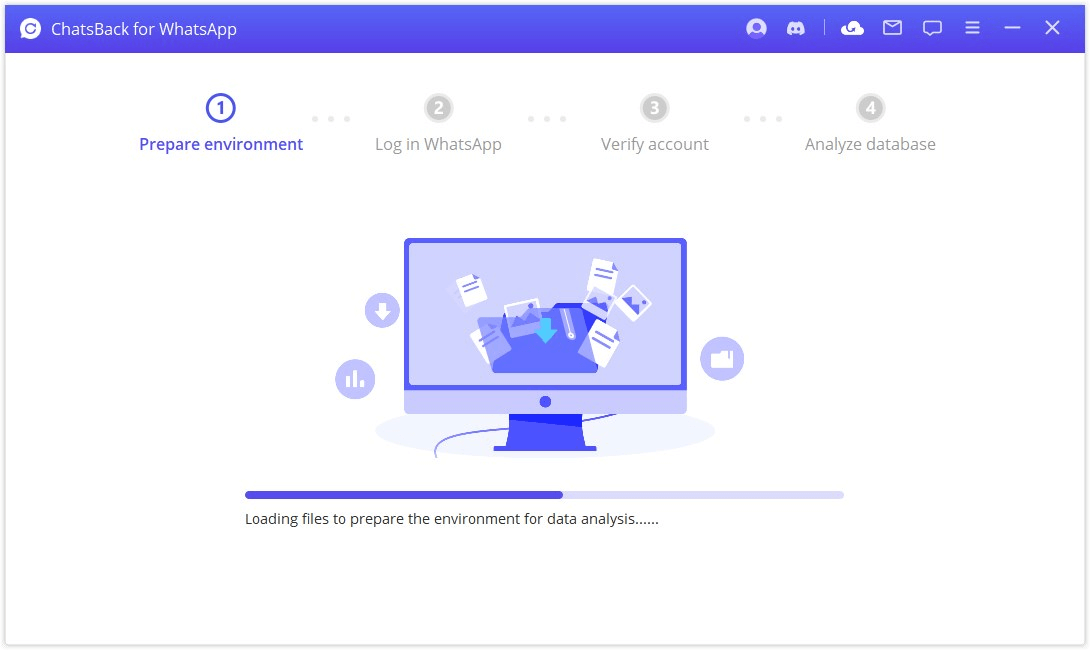
Poi devi inserire il prefisso nazionale e il numero di telefono del database che hai scelto. WhatsApp invierà un messaggio SMS per verificare il tuo numero di telefono.
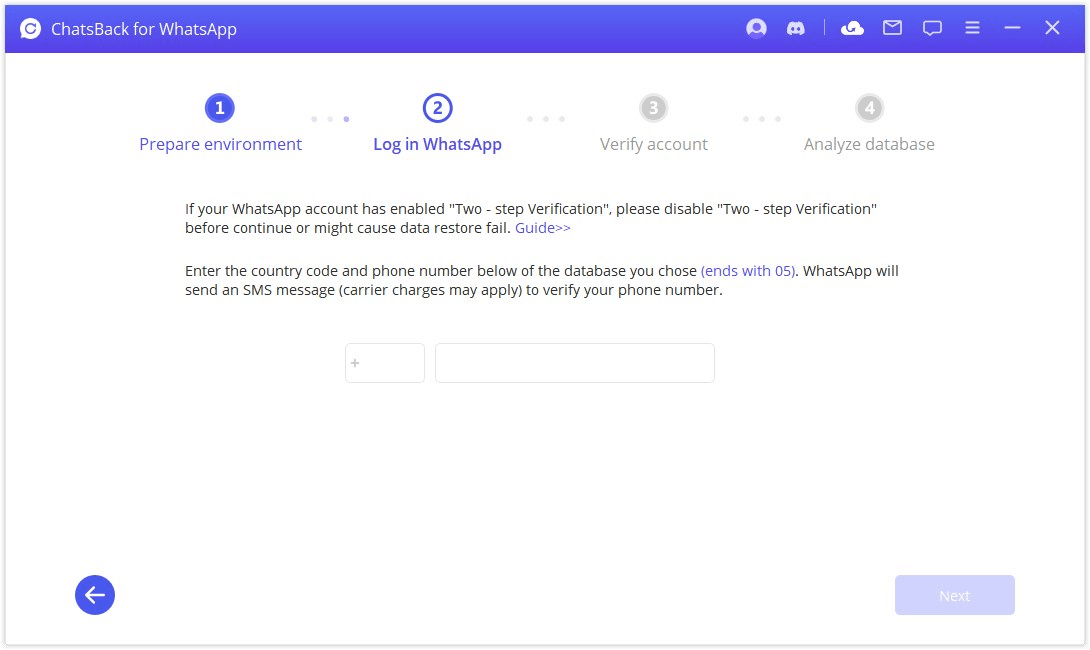
Dopo aver verificato le tue informazioni, ChatsBack calcolerà le chiavi correlate per analizzare il database.
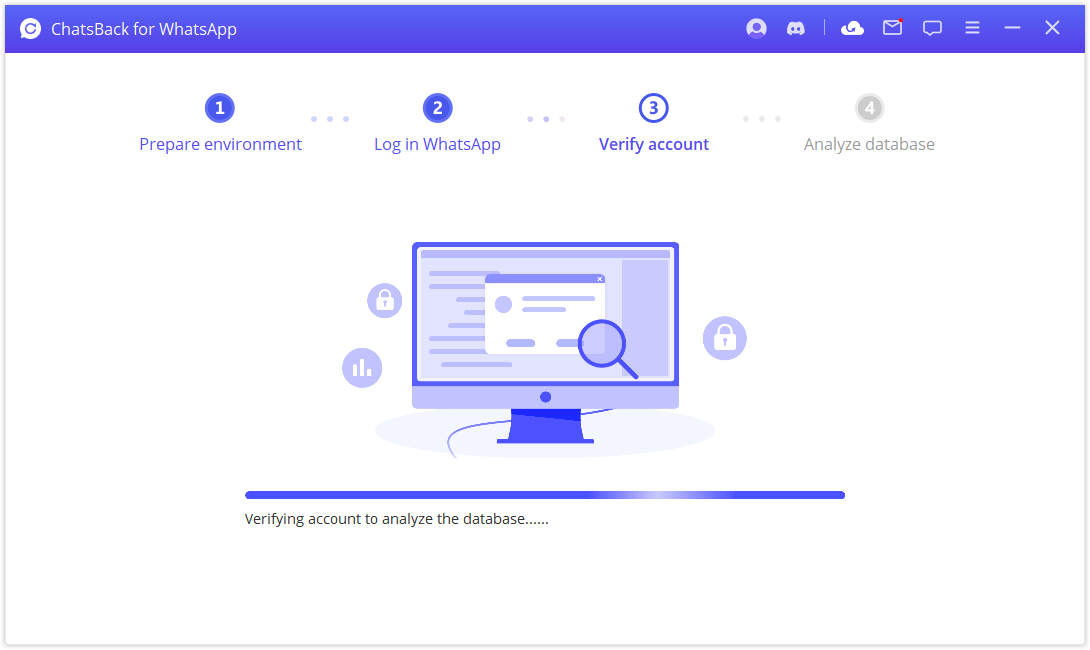
Infine, il programma analizzerà il database scelto.
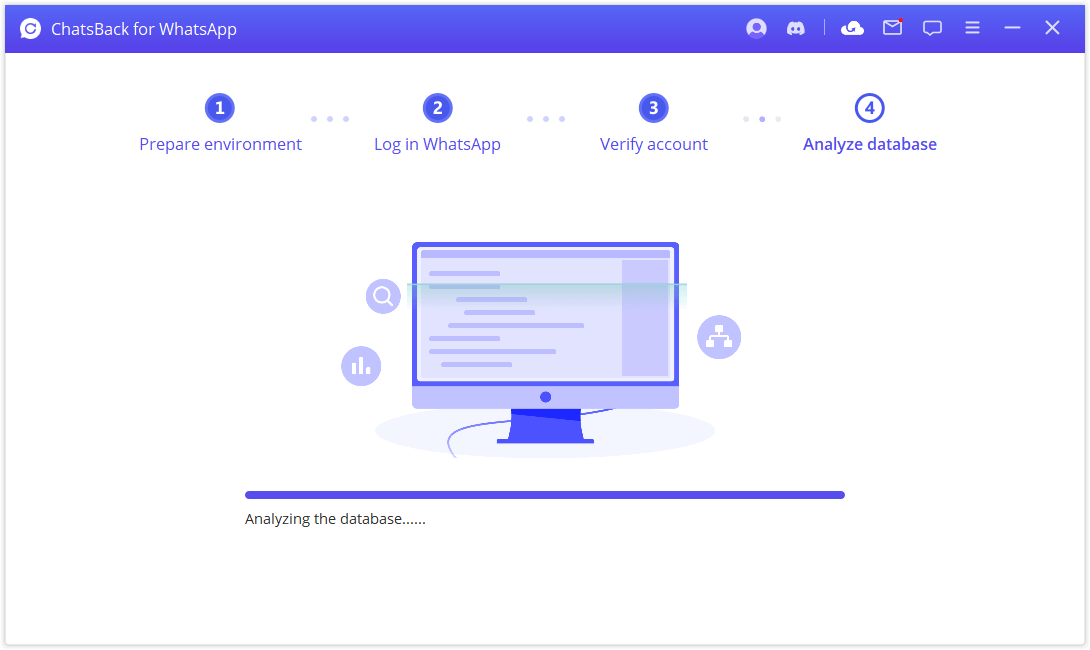
Passaggio 3. Anteprima e recupero dei dati
Tutti i dati recuperabili saranno mostrati come nelle immagini sottostanti. Puoi scegliere di recuperare questi dati sul tuo dispositivo o computer.
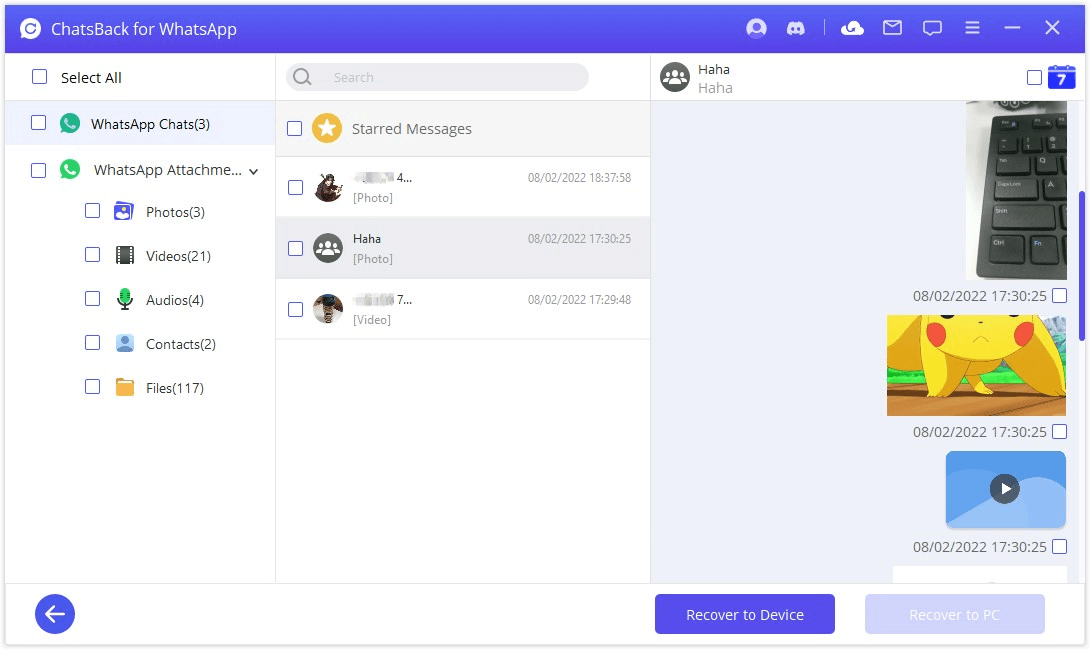
Recupero su PC
Se clicchi sull'opzione "Recupera su PC" devi selezionare il formato del file e dove salvarlo. Premi "OK", e poi ChatsBack esporterà il file nella posizione scelta. A seconda delle dimensioni del file e della velocità della rete, l'esportazione richiederà del tempo.
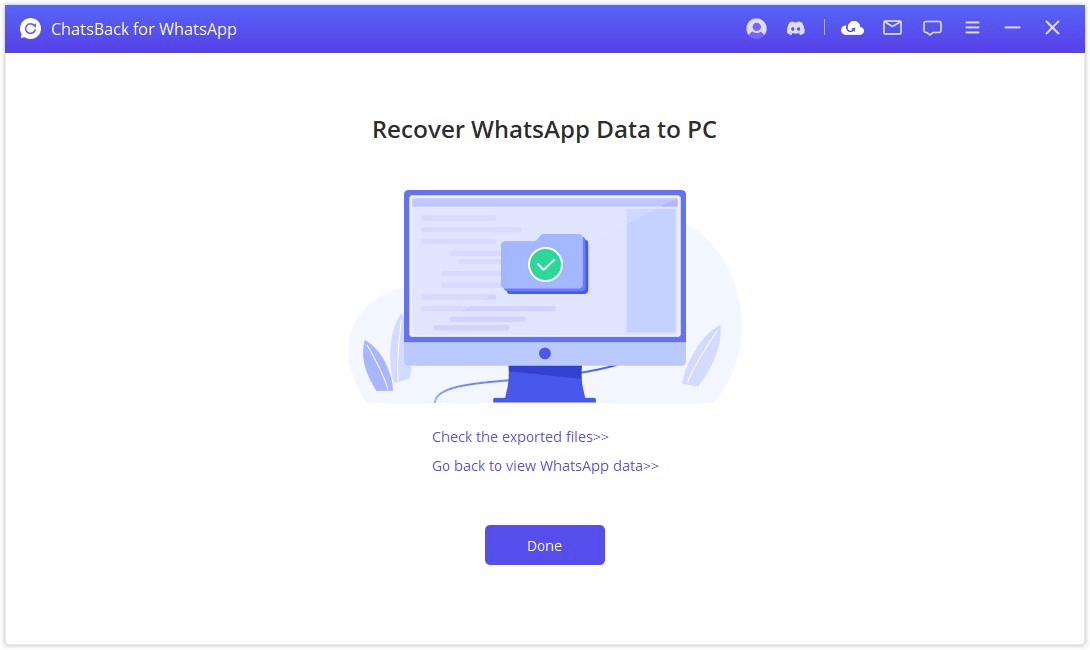
Recupero sul dispositivo
Se scegli "Recupero sul dispositivo", ChatsBack installerà una vecchia versione di WhatsApp sul vostro dispositivo; seguite le istruzioni per procedere. Tenete presente che i dati di WhatsApp sul dispositivo di destinazione verranno cancellati al termine del processo di ripristino. Pertanto, se necessario, eseguire il backup dei dati.
L'installazione della vecchia versione di WhatsApp ha inizio. In caso di errore imprevisto, è necessario sbloccare il dispositivo e seguire le istruzioni.
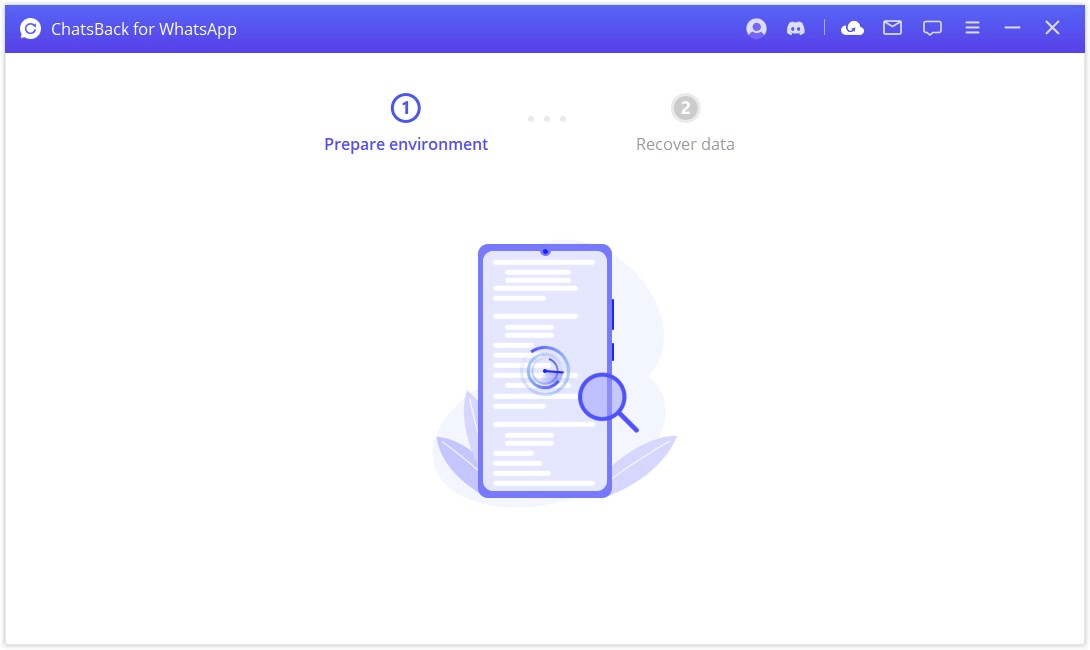
ChatsBack elaborerà i file. In breve tempo, i tuoi dati saranno recuperati. Accedi al tuo account WhatsApp e vedrai i dati recuperati. Dopo l'accesso, esegui un backup locale e aggiorna WhatsApp all'ultima versione ufficiale.
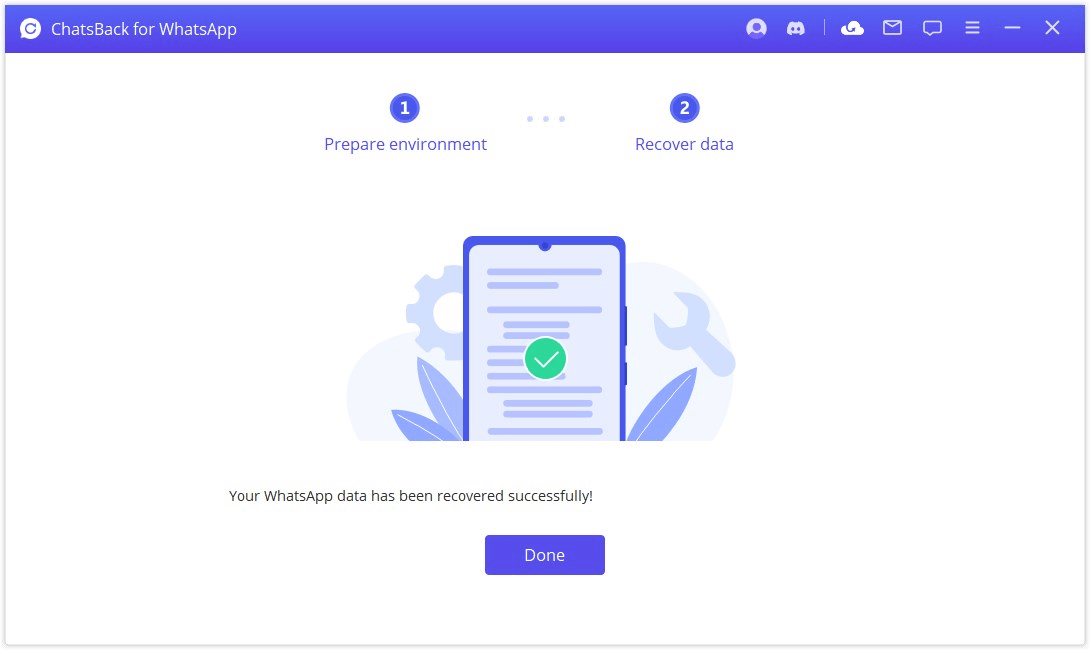
Modalità 3: Recupera i dati di WhatsApp dal backup di iTunes
Passaggio 1. Carica e analizza i dati
Quando accedi al modulo "Recupera dati WhatsApp da iTunes ", il programma eseguirà la scansione e caricherà i dati di backup di iTunes.
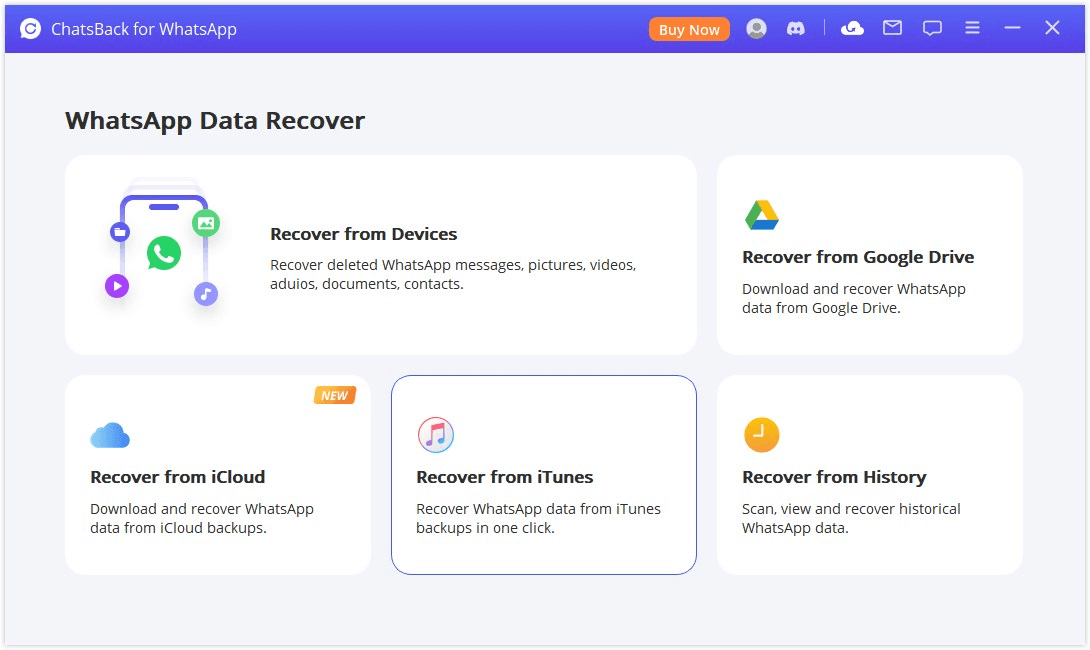
A questo punto puoi vedere le informazioni del tuo dispositivo. Fai clic su "Avanti" per analizzare il file di backup.
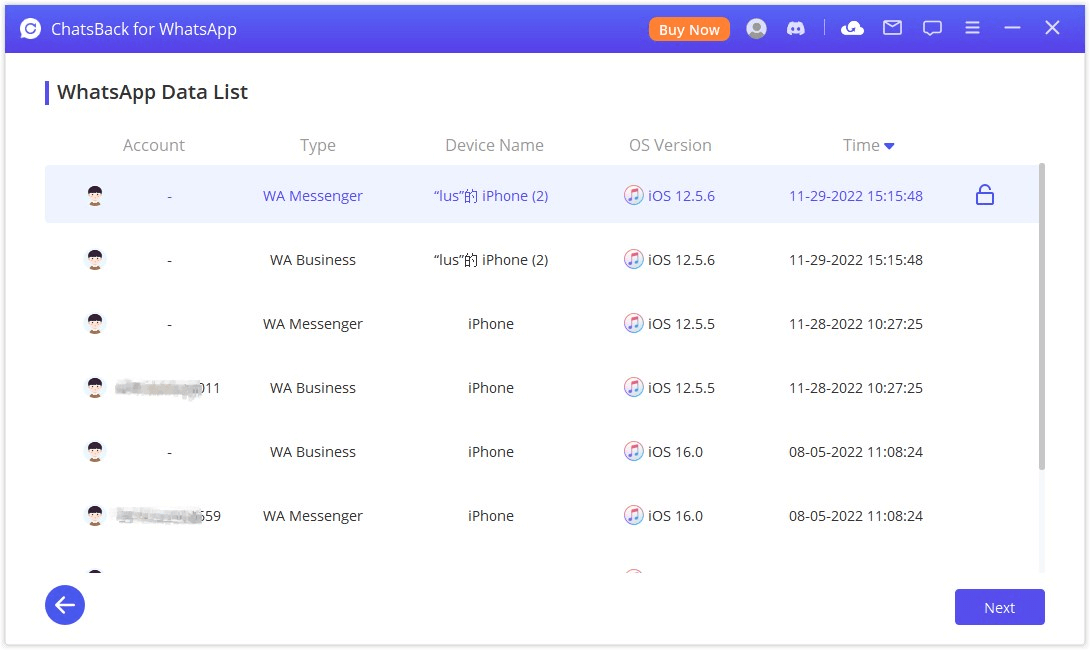
ChatsBack inizia ad analizzare i dati. Quando ha finito, puoi visualizzare l'anteprima dei dati.
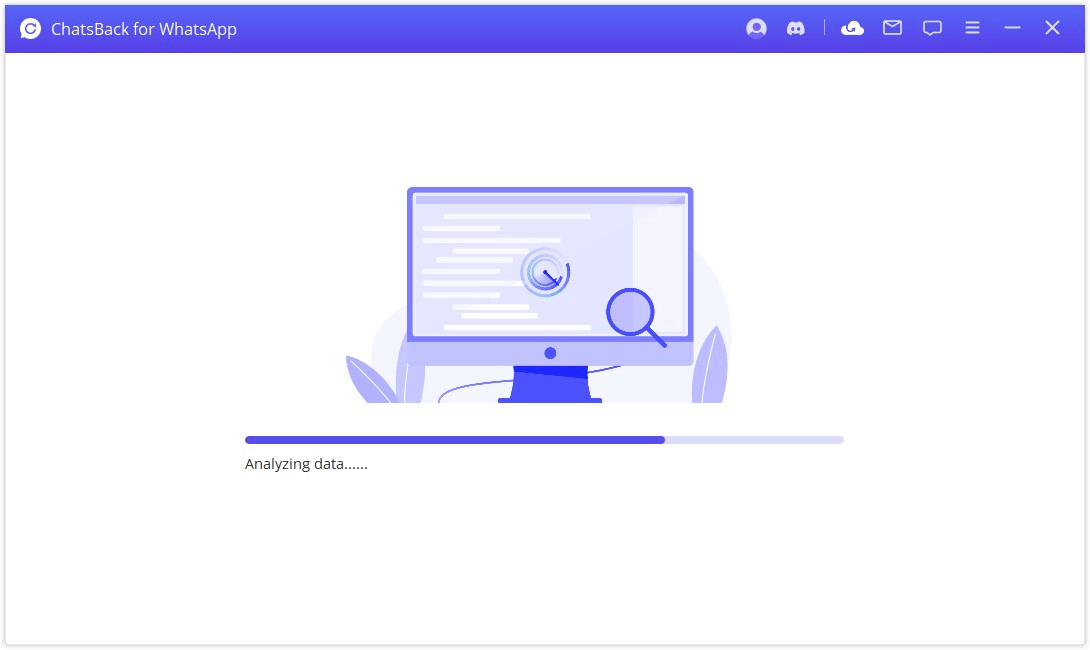
Passaggio 2. Anteprima e recupero dei dati
Tutti i dati recuperabili saranno mostrati come nelle immagini sottostanti. Puoi scegliere di recuperare questi dati sul tuo dispositivo o computer.
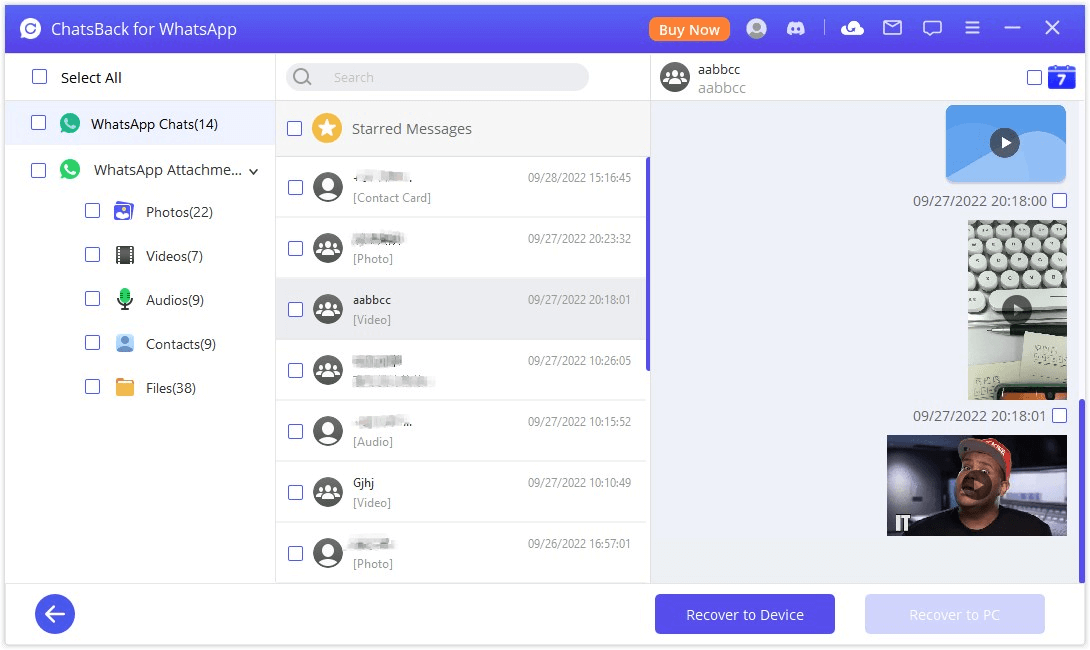
Recupero su PC
Se clicchi sull'opzione "Recupera su PC" è necessario selezionare il formato del file e la posizione in cui salvarlo. Premi "OK", e ChatsBack esporterà il file nella posizione scelta. A seconda delle dimensioni del file e della velocità della rete, l'esportazione richiede del tempo.
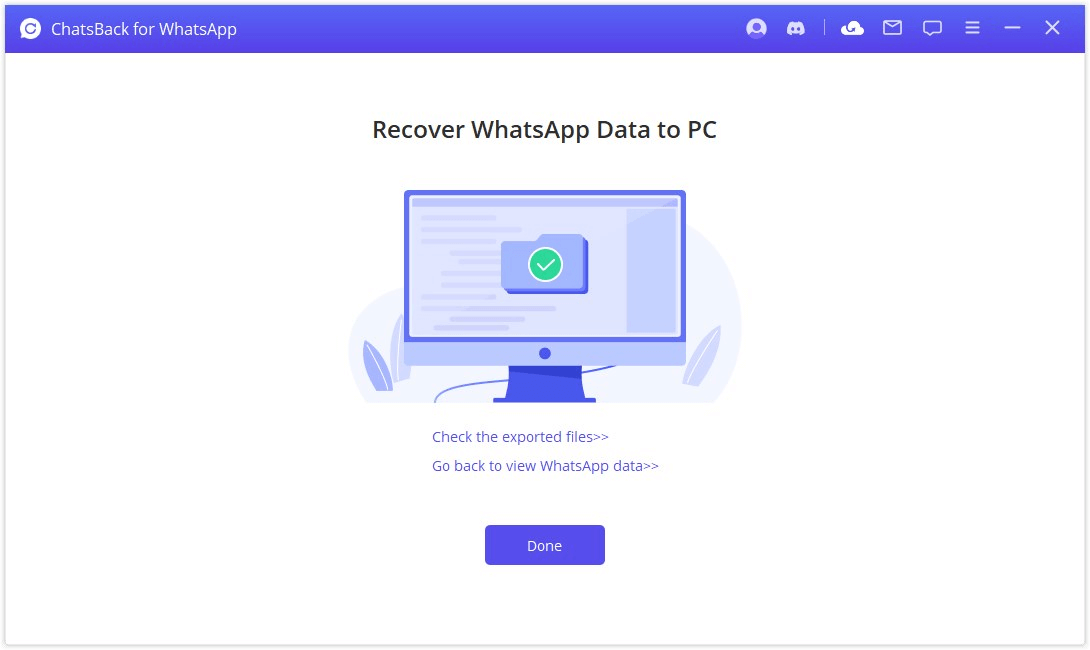
Recupero sul dispositivo
Se scegli "Recupera sul dispositivo", è necessario assicurarsi che il dispositivo sia riconosciuto dal computer. Clicca su"Avvia" per procedere.
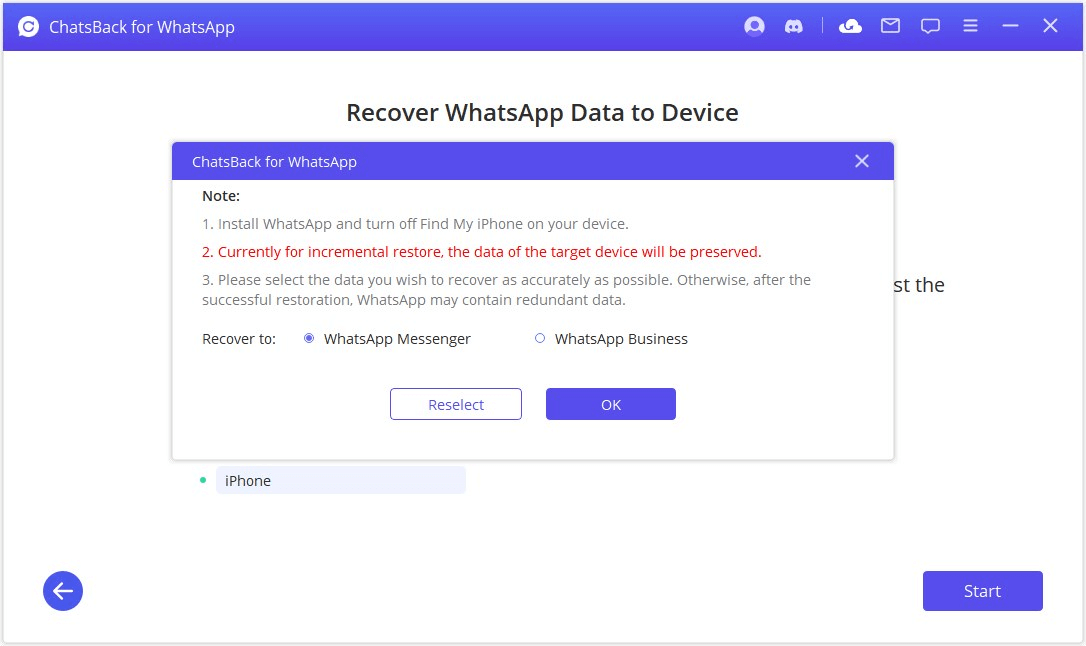
Prima di recuperare i dati sul dispositivo, ChatsBack installerà WhatsApp sul dispositivo. Nel frattempo, Trova il mio iPhone deve essere disattivato. Tieni presente che i dati di WhatsApp sul dispositivo di destinazione verranno cancellati dopo il recupero. Pertanto, esegui prima il backup dei dati. Premi "OK" per procedere.
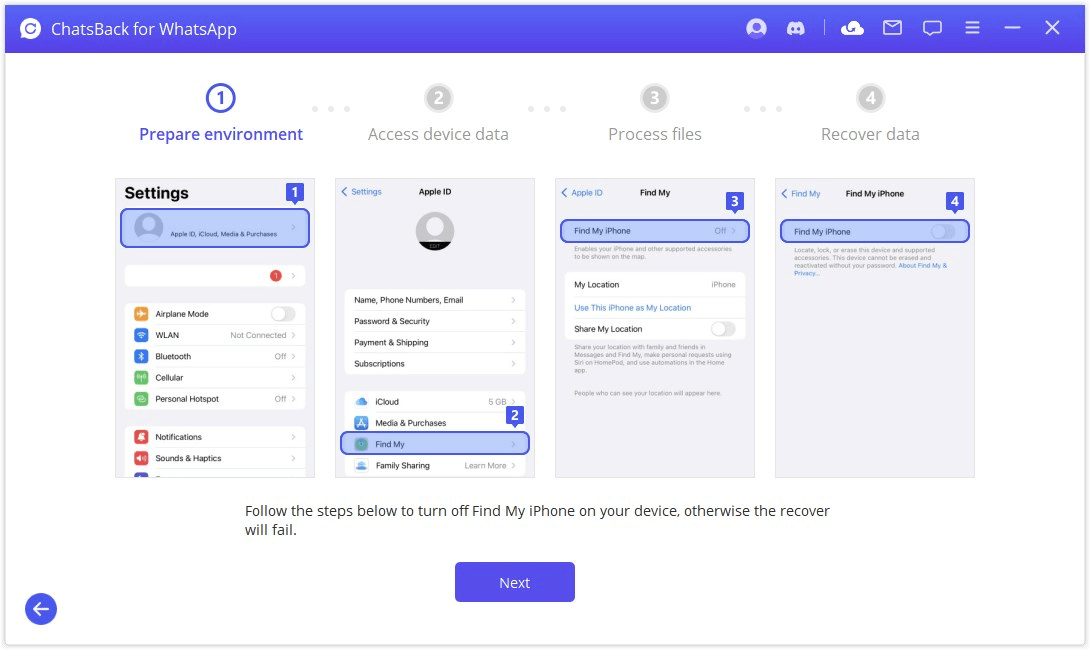
Poi vai all'App Store per scaricare l'app WhatsApp.
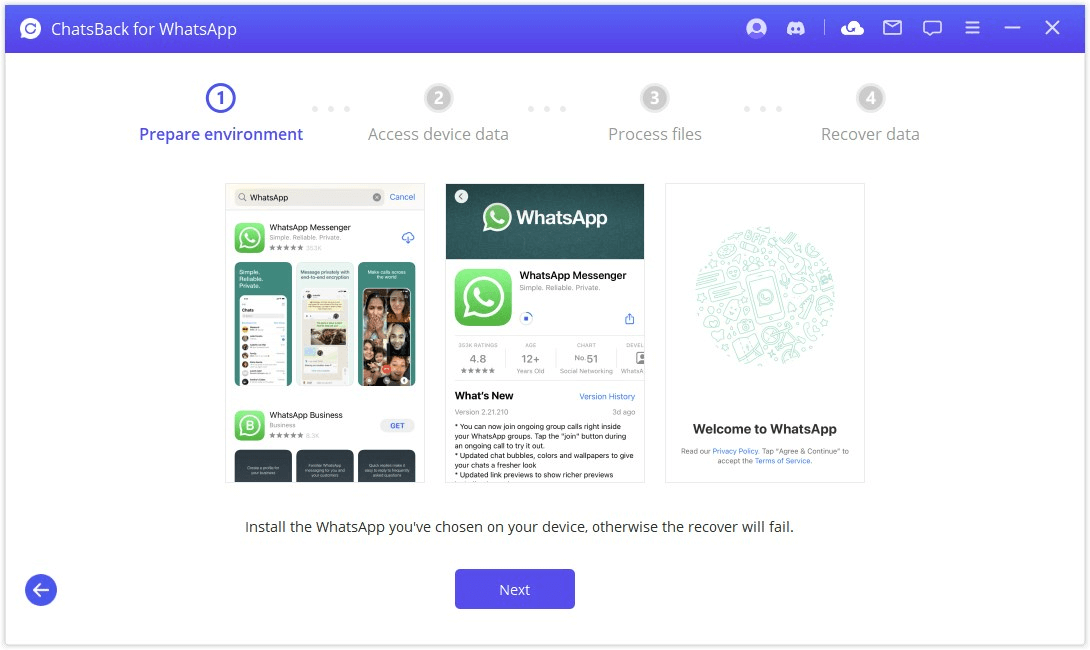
ChatsBack inizierà a elaborare i file. In breve tempo, il tuo dispositivo si riavvierà e i dati saranno recuperati.
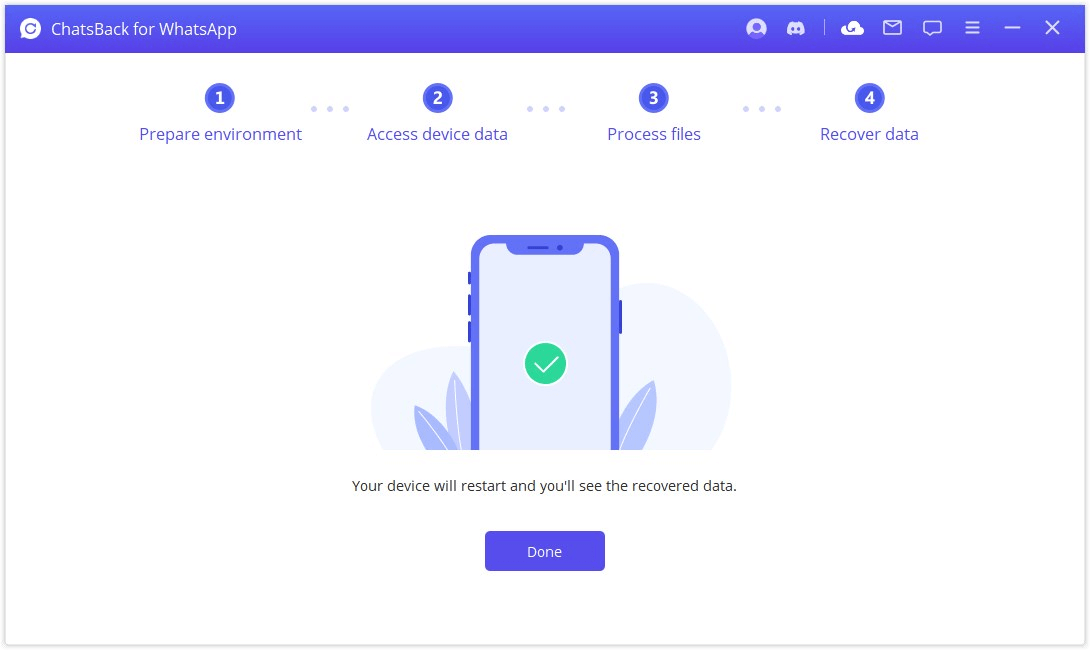
Modalità 4. Recupera i dati di WhatsApp dai registri cronologici
In questo modulo, ChatsBack non ha nemmeno bisogno di scansionare lo storage del tuo dispositivo, Google Drive o il backup di iTunes. Puoi recuperare i tuoi dati precedentemente archiviati in ChatsBack.
Passaggio 1. Carica e seleziona il backup del database
Il programma carica automaticamente la cronologia su ChatsBack. Seleziona quella che vuoi recuperare e clicca su "Avanti" per procedere. Inoltre, puoi crittografare questi registri e solo tu puoi recuperare i dati. Se non vuoi più che questi dati vengano conservati nel programma, clicca sul registro "Cestino" per eliminarli.
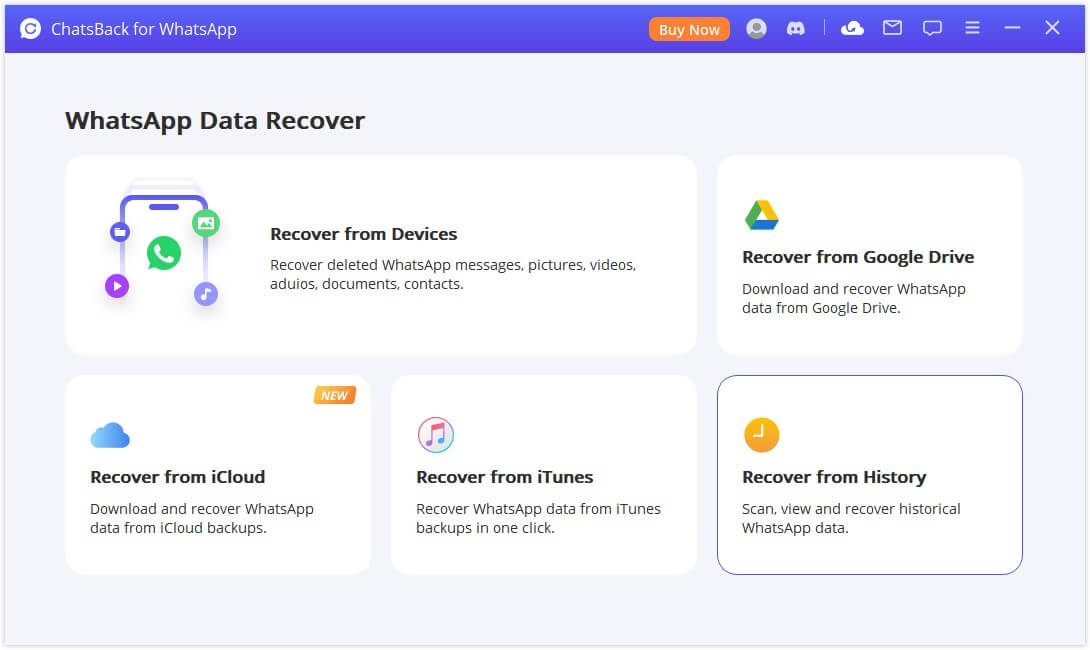
Passaggio 2. Scansione dei dati del dispositivo
Successivamente, si passa al processo di scansione. I passaggi seguenti variano a seconda del modello del dispositivo (iPhone/Android).
Per dispositivi Android
ChatsBack inizia a scansionare e a recuperare i dati del tuo dispositivo, che verranno memorizzati nei Registri della cronologia. In questo modo è possibile recuperare in futuro questi dati anche quando il dispositivo viene completamente resettato. Al termine della scansione, premi "Avanti" per procedere.
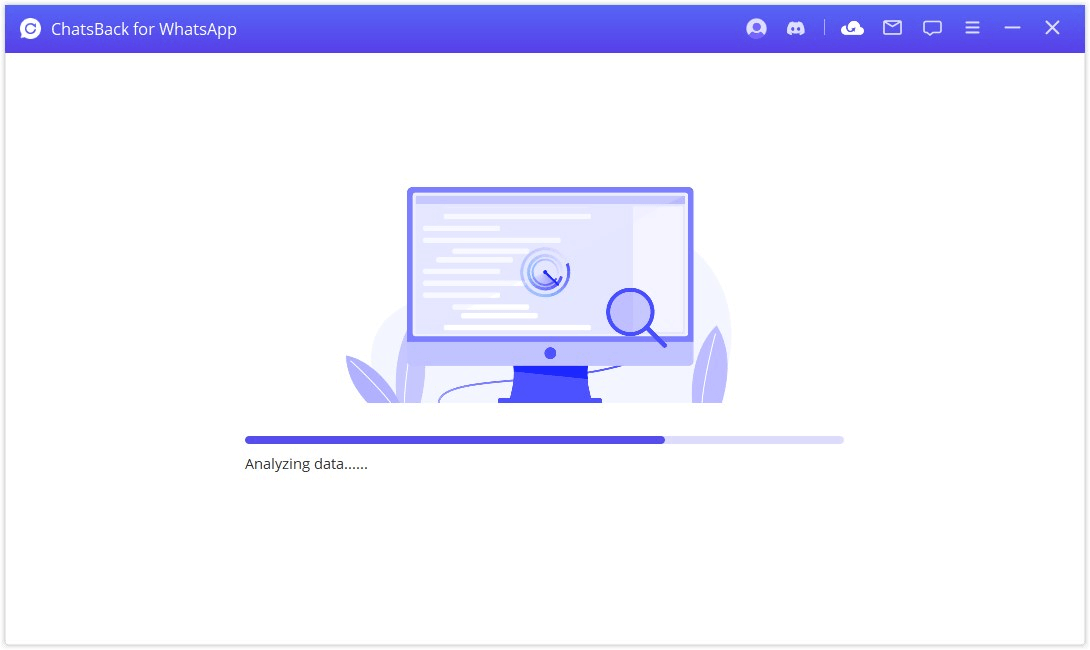
Per analizzare il database, ChatsBack ha bisogno che tu conceda l'autorizzazione. Innanzitutto, ChatsBack caricherà i file per preparare l'ambiente per l'analisi dei dati.
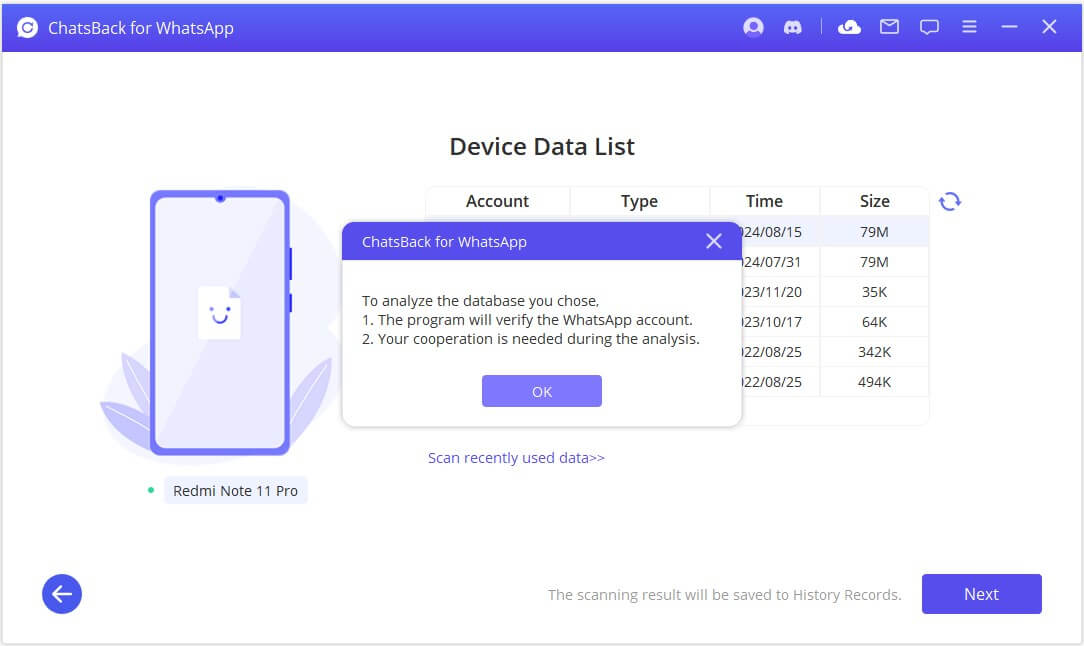
Poi devi inserire il prefisso nazionale e il numero di telefono del database scelto. WhatsApp invierà un SMS per verificare il tuo numero di telefono.
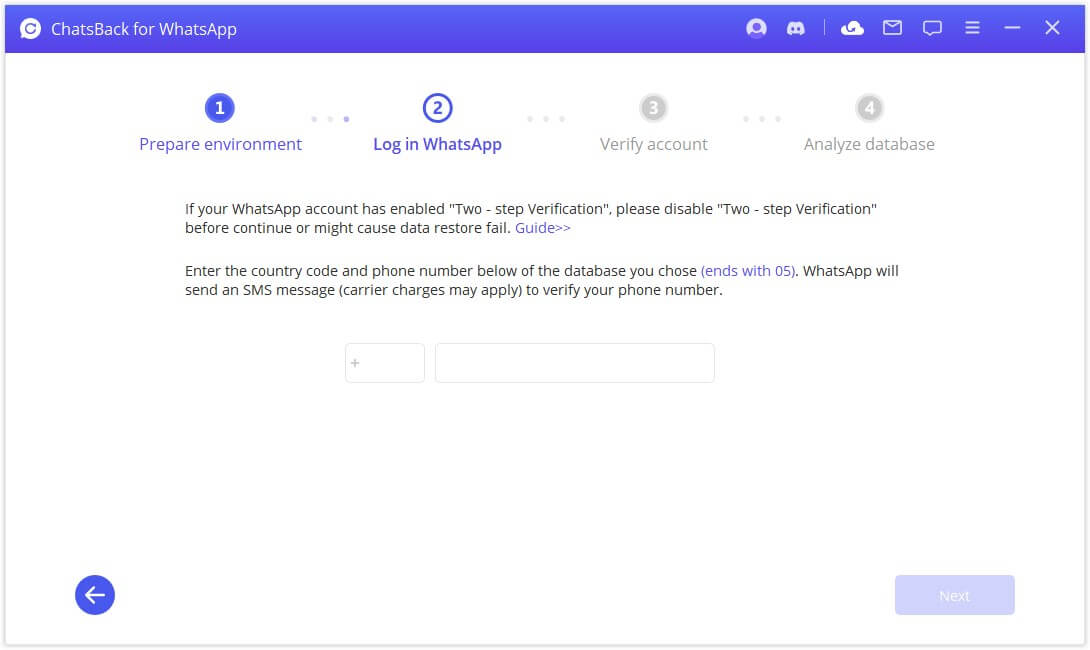
Dopo aver verificato le tue informazioni, ChatsBack calcolerà le chiavi correlate per analizzare il database.
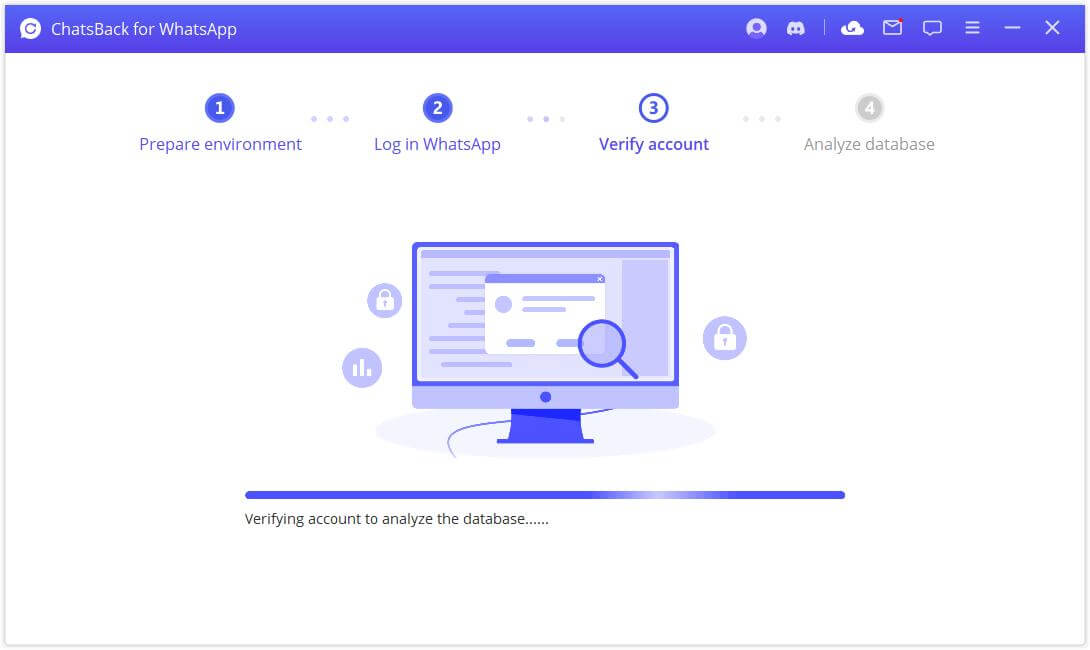
Infine, il programma analizzerà il database che hai scelto.Dopodiché, si può passare direttamente ad Anteprima e Recupero dati.
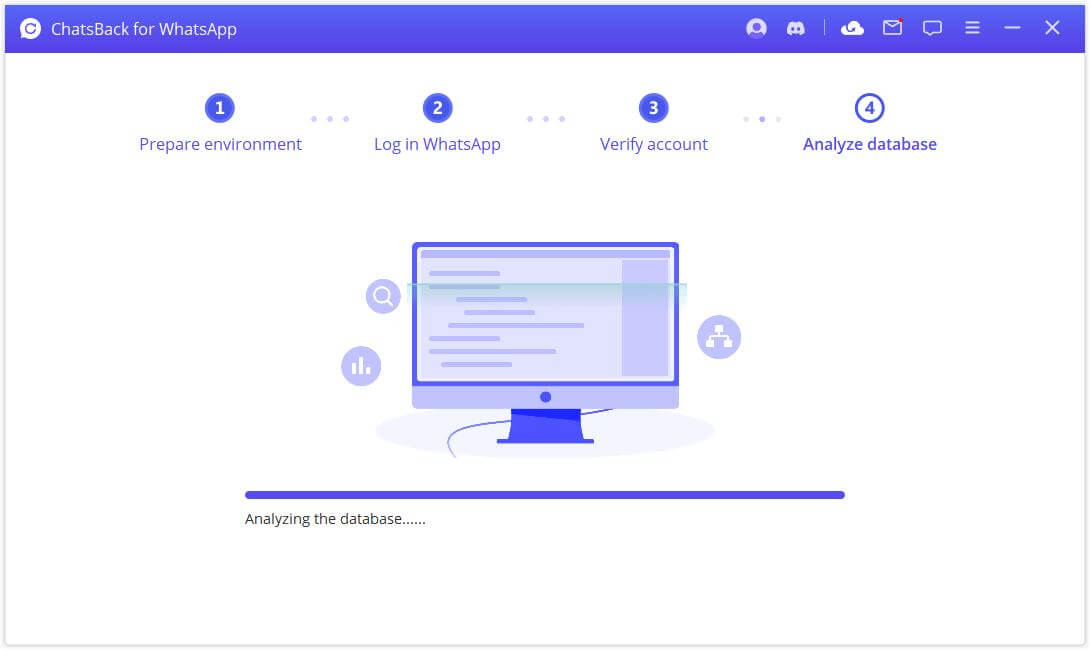
Per dispositivi iOS
ChatsBack inizia ad accedere ai dati storici del backup, che verranno poi analizzati dal programma.
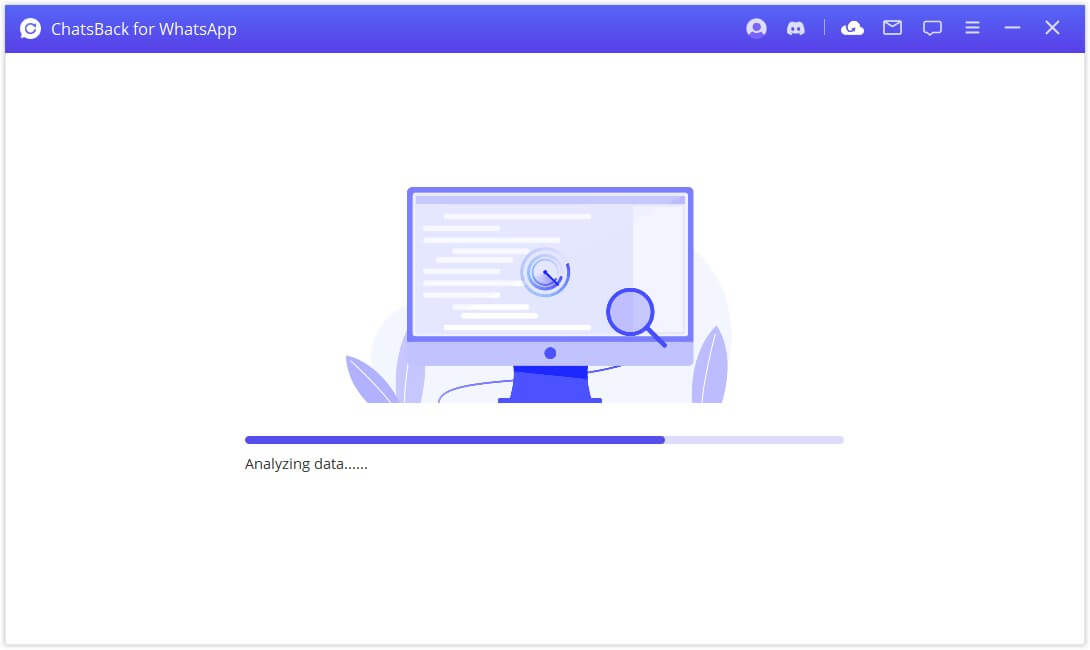
Passaggio 3. Anteprima e recupero dei dati
Tutti i dati recuperabili saranno mostrati come nelle immagini sottostanti. Puoi scegliere di recuperare questi dati sul tuo dispositivo o computer.
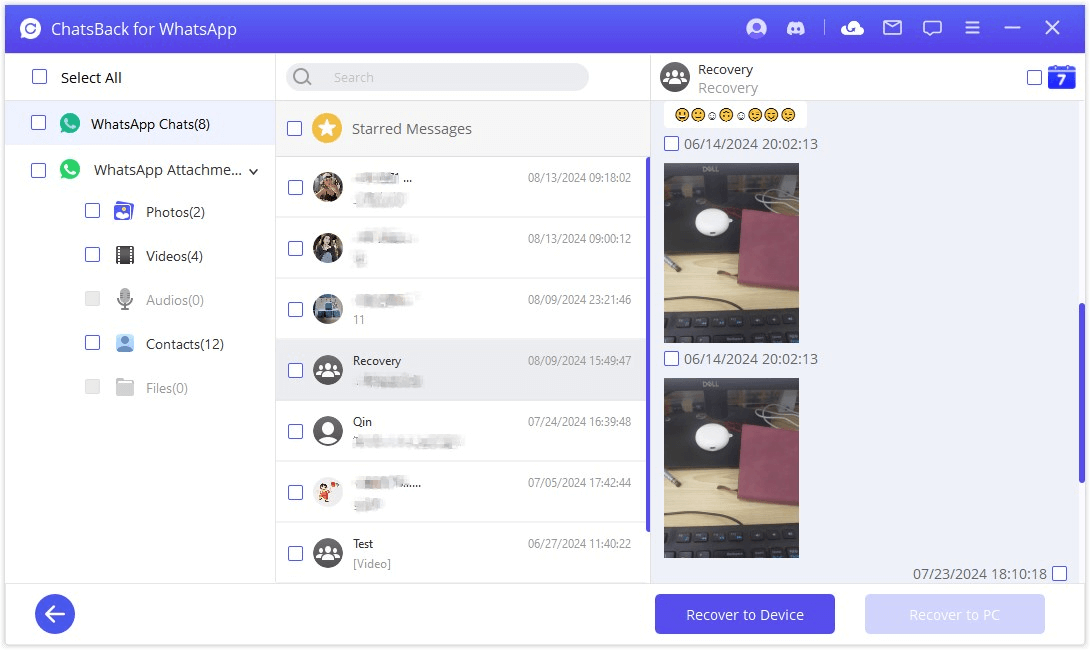
Recupero su PC
Se clicchi sull'opzione "Recupera su PC" devi selezionare il formato del file e dove salvarlo. Premi "OK", e poi ChatsBack esporterà il file nella posizione scelta. A seconda delle dimensioni del file e della velocità della rete, l'esportazione richiederà del tempo.

Recupero sul dispositivo
Se scegli "Recupero sul dispositivo", assicurati che il dispositivo sia riconosciuto dal computer. Clicca su "Avvia" per procedere.
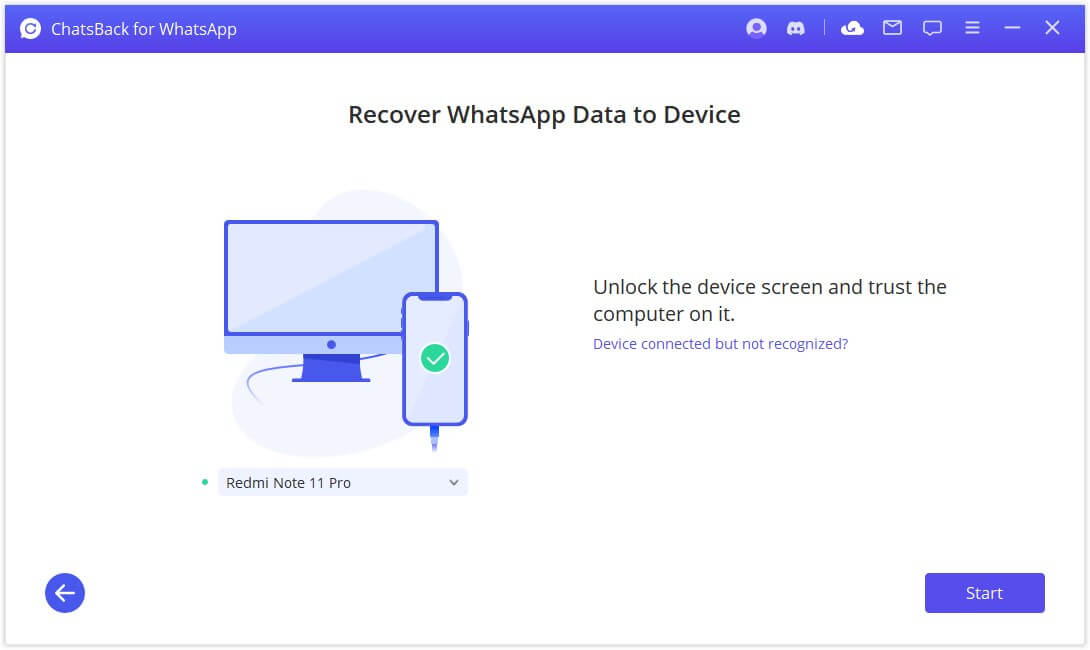
Per dispositivi Android
Per recuperare i dati sul tuo dispositivo, ChatsBack installerà una vecchia versione di WhatsApp sul tuo dispositivo, segui le istruzioni per procedere. Tieni presente che i dati di WhatsApp sul dispositivo di destinazione verranno cancellati dopo il recupero. Pertanto esegui prima il backup dei dati. Premi"OK" per continuare.
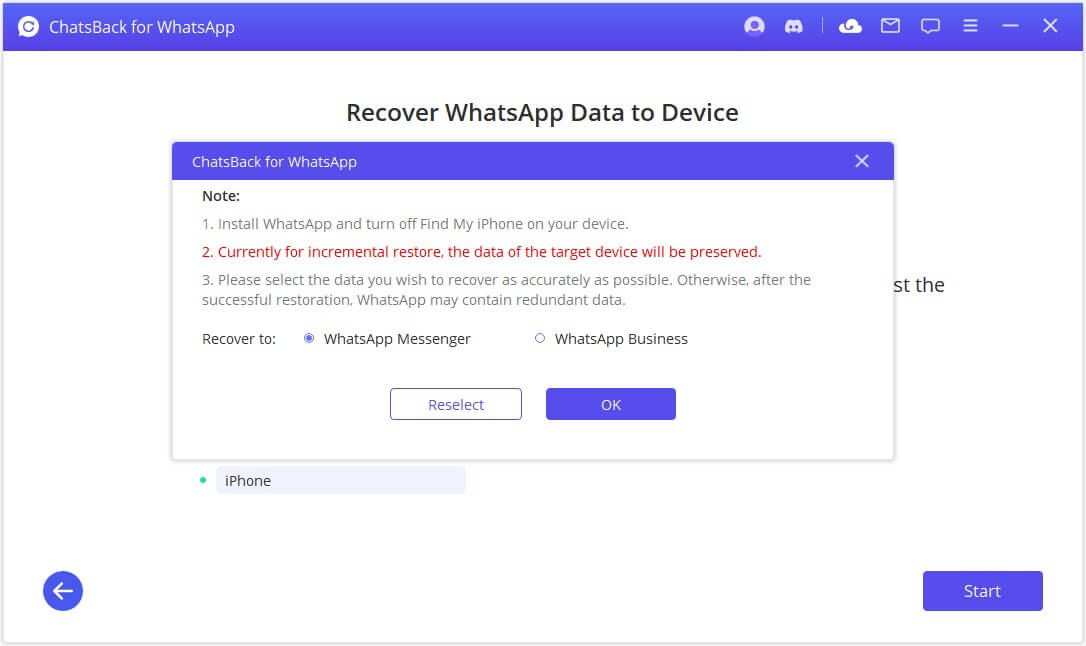
L'installazione della vecchia versione di WhatsApp ha inizio. In caso di errore imprevisto, è necessario sbloccare il dispositivo e seguire le istruzioni.
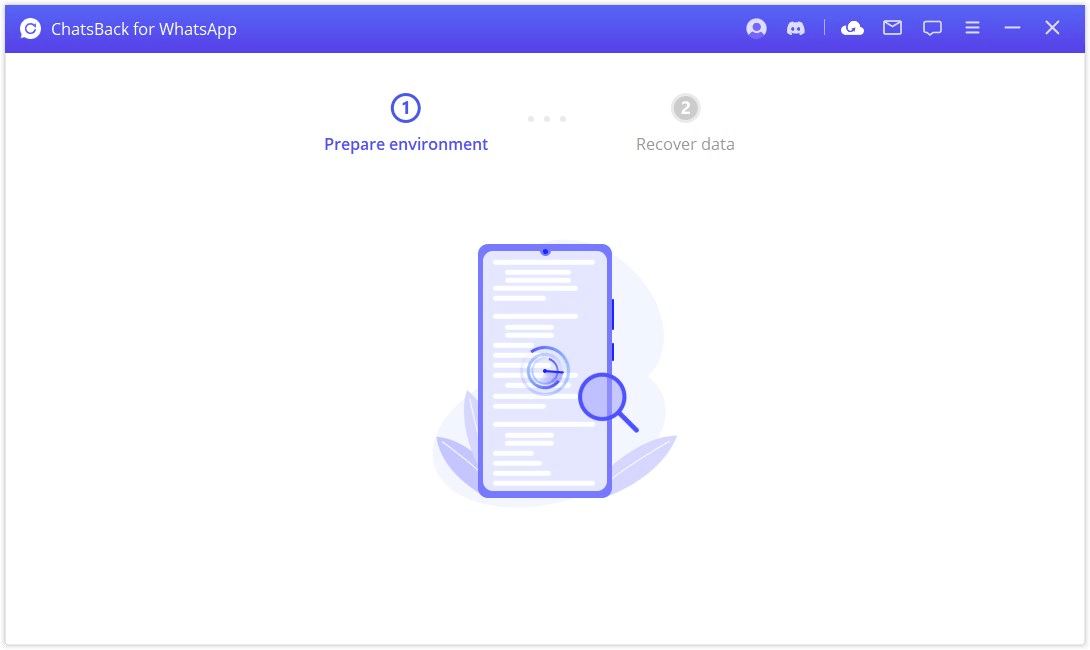
ChatsBack elaborerà i file. In breve tempo, i dati verranno recuperati. Accedi al tuo account WhatsApp e vedrai i dati recuperati. Dopo l'accesso, esegui un backup locale e aggiorna WhatsApp all'ultima versione ufficiale.
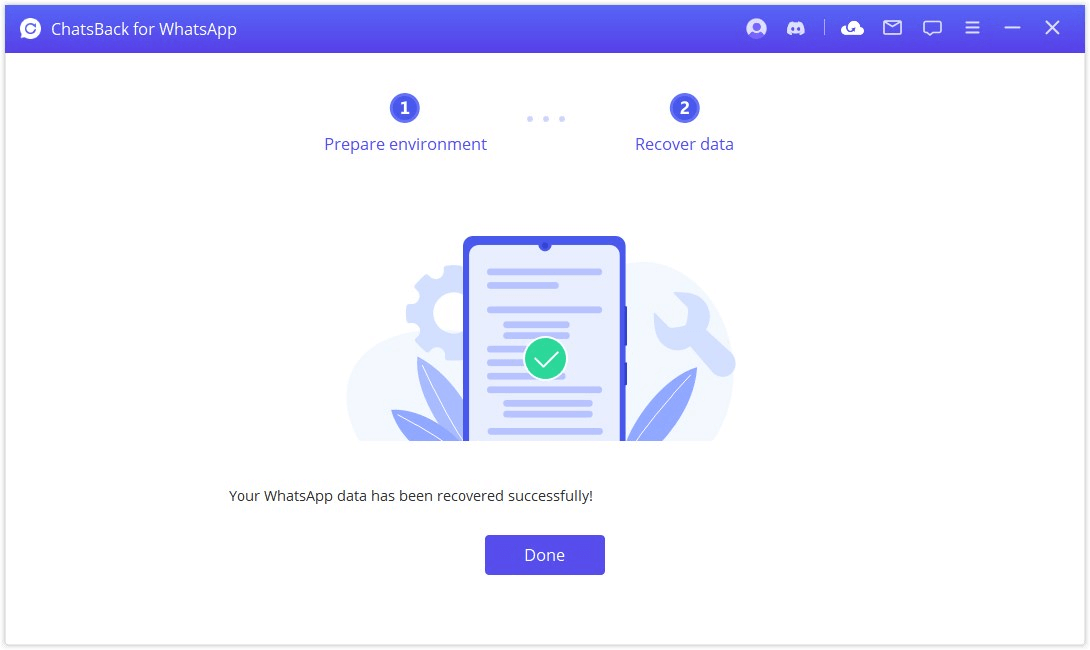
Per dispositivi iOS
Prima di recuperare i dati sul dispositivo, ChatsBack installerà WhatsApp sul tuo dispositivo. Nel frattempo, Trova il mio iPhone deve essere disattivato. Tieni presente che i dati di WhatsApp sul dispositivo di destinazione verranno cancellati dopo il recupero. Pertanto, esegui prima il backup dei dati. Premi "OK" per procedere.
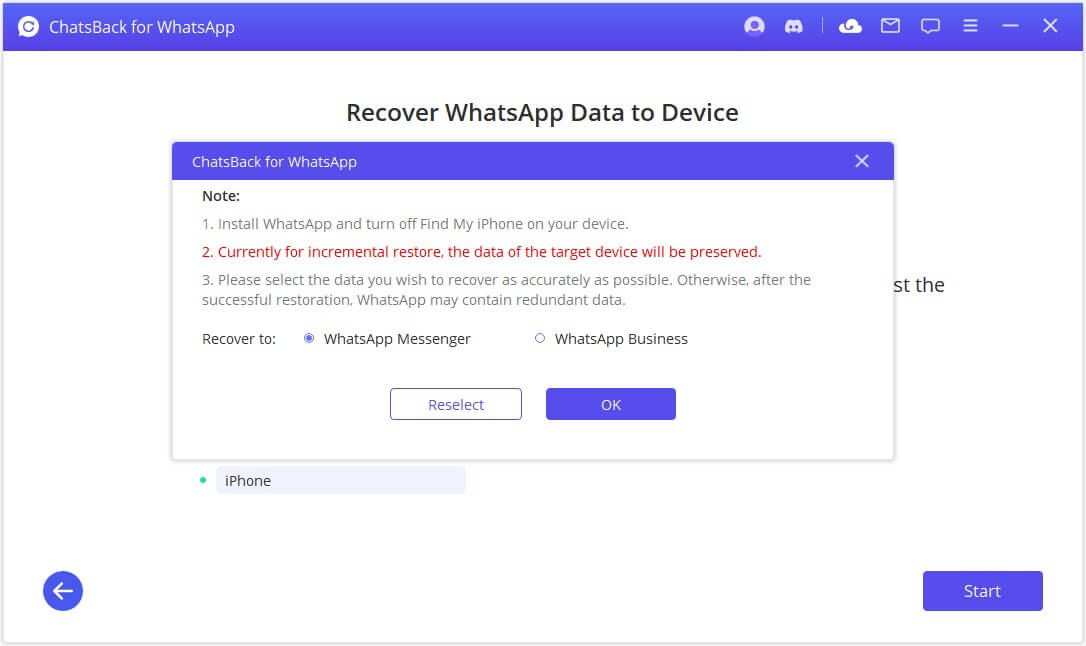
Segui le istruzioni per disattivare la funzione Trova il mio iPhone sul tuo iPhone.
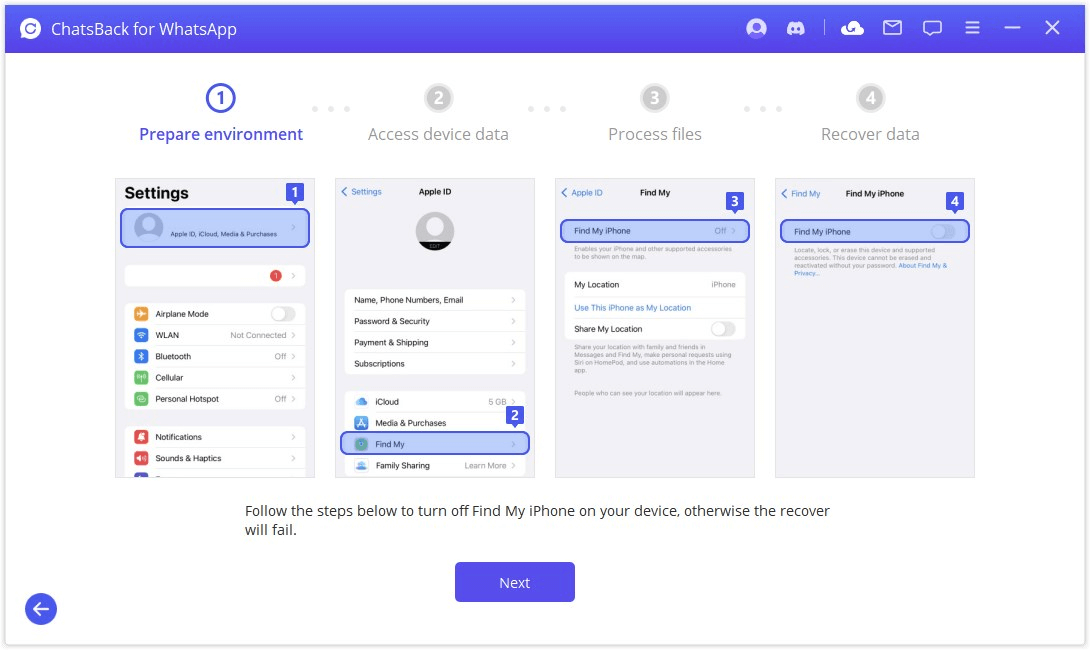
Poi vai all'App Store per scaricare l'app WhatsApp.
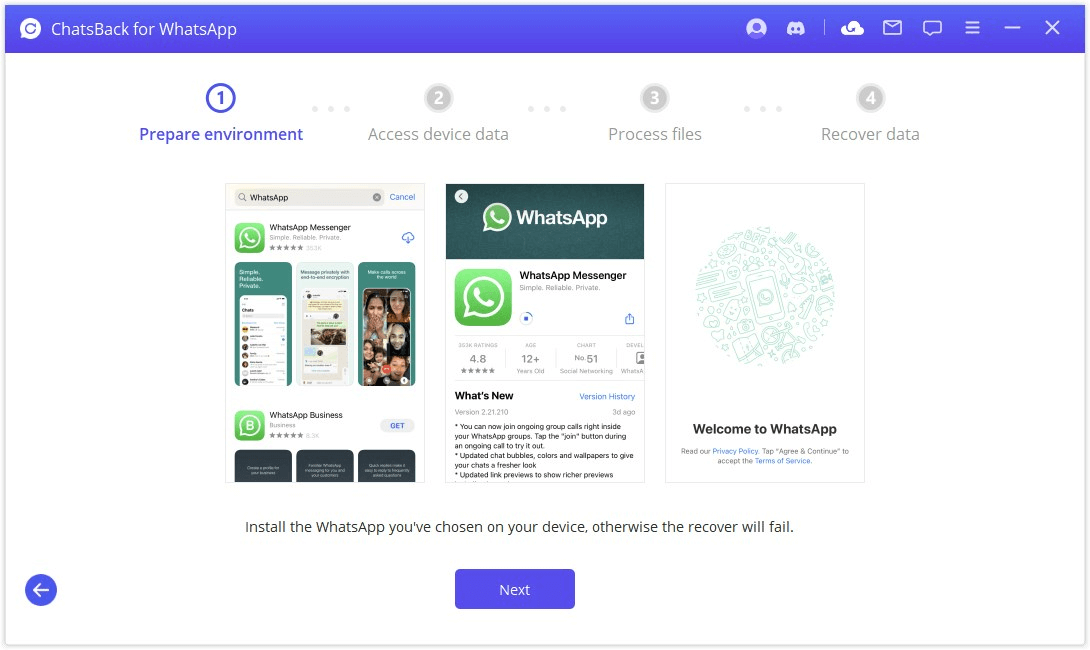
ChatsBack inizierà a elaborare i file. A breve, il tuo dispositivo si riavvierà e i tuoi dati saranno recuperati.
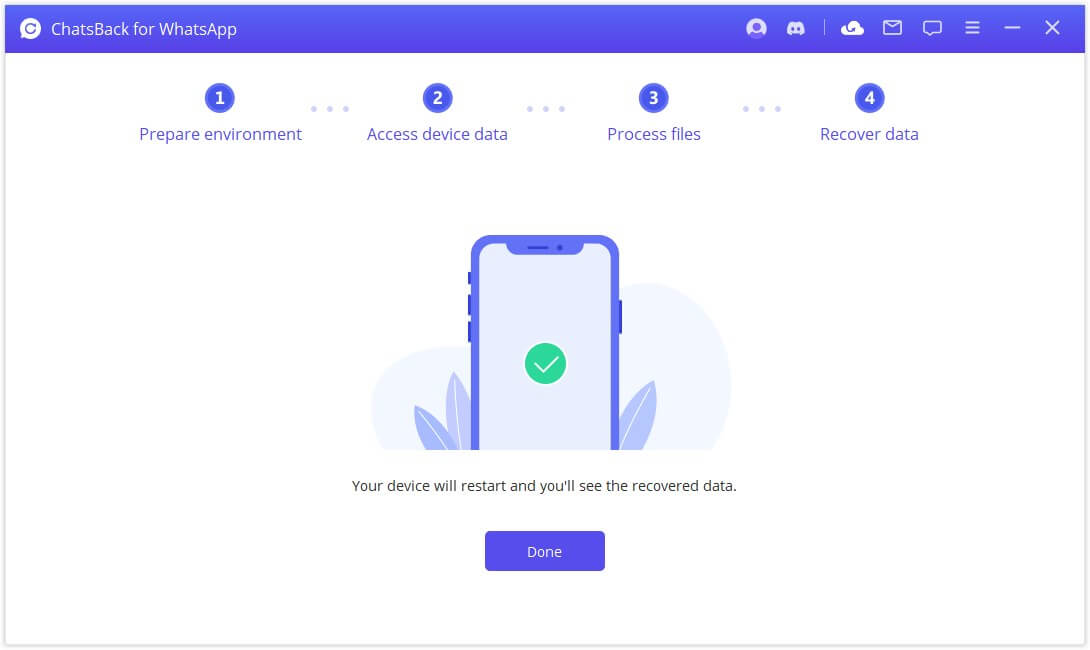
Hai ancora bisogno di aiuto?
Vai al Centro Supporto >


